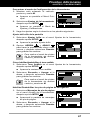Índice
i
PRECAUCIONES DE SEGURIDAD
¡LA SEGURIDAD ES PRIMERO! ............................................ 1
CONTROLES DE LA HERRAMIENTA DE DIAGNÓSTICO
CONTROLES Y INDICADORES ............................................. 3
FUNCIONES DE LA PANTALLA ............................................. 4
AJUSTES INICIALES ............................................................. 6
DIAGNÓSTICOS A BORDO
CONTROLES COMPUTARIZADOS DEL MOTOR ................. 7
CÓDIGOS DE DIAGNÓSTICOS DE PROBLEMAS (DTC) ..... 13
MONITORES OBD2 ............................................................... 16
CÓMO USAR LA HERRAMIENTA DE DIAGNÓSTICO
PROCEDIMIENTO DE RECUPERACIÓN DE CÓDIGOS ....... 27
EL MENÚ DE SISTEMA .......................................................... 32
CÓMO VISUALIZAR DTC MEJORADOS (excepto Ford/Mazda) 33
CÓMO VISUALIZAR DTC MEJORADOS (Ford/Mazda solamente) 34
CÓMO VER LOS DTC DE ABS .............................................. 36
CÓMO VER LOS DTC DE SRS .............................................. 38
CÓMO BORRAR CÓDIGOS DE DIAGNÓSTICO DE
PROBLEMAS (DTC) ............................................................... 39
ACERCA DE REPAIRSOLUTIONS® ....................................... 41
CONEXIÓN A BLUETOOTH / WIFI ........................................ 42
CÓMO VISUALIZAR DATOS EN VIVO
VISUALIZACIÓN DE LOS DATOS EN VIVO .......................... 44
CÓMO PERSONALIZAR LOS DATOS EN VIVO (PID) ........... 45
CÓMO GRABAR (CAPTURAR) DATOS EN VIVO ................. 47
CÓMO REPRODUCIR DATOS EN VIVO ............................... 51
PRUEBAS ADICIONALES
MENÚ DE PRUEBAS DE SISTEMA ....................................... 53
RESETEO DE LA LUZ DE MANTENIMIENTO DEL ACEITE . 57
REALIZAR UN REVISO DE SERVICIO .................................. 58
PRUEBA DE BATERÍA/ALTERNADOR .................................. 58
VER LA INFORMACIÓN DEL VEHÍCULO ............................... 61
UTILIZANDO UBICACIONES DEL CONECTOR DE
DIAGNÓSTICO ....................................................................... 61
CÓMO VERIFICAR LA VERSIÓN DE FIRMWARE ................. 63
LA COLECCIÓN DE HERRAMIENTA .................................... 64
AJUSTES Y CALIBRACIONES................................................ 66
GARANTÍA Y SERVICIO
GARANTÍA LIMITADA POR UN AÑO ...................................... 69
PROCEDIMIENTOS DE SERVICIO ....................................... 69

Precauciones de seguridad
¡LA SEGURIDAD ES PRIMERO!
1
¿¡LA SEGURIDAD ES PRIMERO!
Este manual describe los procedimientos de prueba usuales que
utilizan los técnicos de servicio expertos. Muchos de los procedimientos
de prueba requieren precauciones para evitar accidentes que pueden
resultar en lesiones personales, o en daños a su vehículo o equipo de
prueba. Siempre lea el manual de servicio del vehículo y siga sus
precauciones de seguridad antes de realizar cualquier procedimiento de
prueba o de servicio. SIEMPRE observe las siguientes precauciones
generales de seguridad:
Al funcionar, los motores producen monóxido de carbono,
un gas tóxico y venenoso. Para evitar lesiones graves o la
muerte por intoxicación por monóxido de carbono, ponga
en funcionamiento el vehículo ÚNICAMENTE en áreas
bien ventiladas.
Para proteger sus ojos contra los objetos lanzados al aire
y contra los líquidos calientes o cáusticos, siempre use
protección ocular de uso aprobado.
Al estar en marcha un motor, muchas partes (tales como el
ventilador de enfriamiento, las poleas, la correa del ventilador,
etc.) giran a alta velocidad. Para evitar lesiones graves,
siempre esté alerta contra las partes en movimiento.
Manténgase a una distancia segura de estas partes y de
cualesquier otros objetos potencialmente en movimient.
Al estar en marcha, los componentes del motor alcanzan
temperaturas elevadas. Para evitar las quemaduras
graves, evite el contacto con las partes calientes del
motor.
Antes de poner en marcha un motor para realizar pruebas
o localizar fallos, cerciórese que esté enganchado el freno
de estacionamiento. Coloque la transmisión en Park (para
las transmisiones automáticas) o en neutro (para las
transmisiones manuales). Bloquee las ruedas de
impulsión con calzos adecuados.
La conexión y desconexión del equipo de prueba cuando
la ignición está en la posición ON puede dañar el equipo
de prueba y los componentes electrónicos del vehículo.
Coloque la ignición en la posición OFF antes de conectar
o desconectar la herramienta de diagnóstico en el
Conector de Enlace de Datos (DLC) del vehículo.
Para evitar daños a la computadora a bordo del vehículo
al realizar las mediciones eléctricas del vehículo, siempre
utilice un multímetro digital con una impedancia mínima
de 10 Mega Ohmios.

Precauciones de seguridad
¡LA SEGURIDAD ES PRIMERO!
2
Los vapores del combustible y de la batería son
inflamables. Para evitar una explosión, mantenga todas
las chispas, elementos calientes y llamas abiertas
alejadas de la batería, del combustible y de los vapores
del combustible. NO FUME CERCA DEL VEHÍCULO
MIENTRAS EFECTÚA LAS PRUEBAS.
No use ropa suelta ni joyería al trabajar en un motor. La
ropa suelta puede quedar atrapada en el ventilador,
poleas, correas, etc. La joyería es altamente conductiva, y
puede causar quemaduras graves si permite el contacto
entre una fuente de alimentación eléctrica y una conexión
a tierra.

Controles de la herramienta de diagnóstico
CONTROLES Y INDICADORES
3
CONTROLES Y INDICADORES
Figura 1. Controles y Indicadores
Véase la figura 1 para determinar las ubicaciones de los elementos 1 al
14, a continuación.
1. Botón BORRAR
- Borra los códigos de diagnóstico de
problemas (Diagnostic Trouble Codes - DTC), y los datos
instantáneos "Freeze Frame" de la computadora de su vehículo, y
restablece el estado de Monitor.
2. Botón
SISTEMA
- Al pulsarlo, muestra el Menú de pruebas del
sistema.
3. Botón DTC/FF - Muestra la ventana Ver DTC y/o desplaza la
pantalla de LCD para ver los códigos DTC.
4. Botón ENLACE
- Cuando NO está conectado a un vehículo,
enciende y apaga la herramienta de diagnóstico (mantenga
presionado durante 3 segundos). Cuando conectado a un vehículo,
enlaza la herramienta de diagnóstico a la PCM del vehículo.
5. Botón M - Al pulsarlo, muestra el Menú principal.
6. Botón LD – Cuando presiona mientras vinculado a un vehículo,
coloca la herramienta de análisis en modo Datos en vivo.

Controles de la herramienta de diagnóstico
FUNCIONES DE LA PANTALLA
4
7. Botón ARRIBA - Al estar en el modo MENÚ, avanza hacia
ARRIBA a través de las opciones de selección de menú. Al estar
ENLAZADO a un vehículo, avanza hacia ARRIBA a través de la
pantalla actual para mostrar cualquier dato adicional.
8. Botón INTRO
- Al estar en el modo MENÚ, confirma la opción o
valor seleccionado.
9. Botón ABAJO
- Al estar en el modo MENÚ, avanza hacia
abajo (DOWN) a través de las opciones de selección de menú. Al
estar enlazado (LINKED) a un vehículo, avanza hacia abajo (DOWN)
a través de la pantalla actual para mostrar cualquier dato adicional.
10. LED VERDE - Indica que todos los sistemas del motor están funcio-
nando normalmente (todos los monitores en el vehículo están activos y
realizando sus pruebas de diagnostico, y no hay DTC presentes).
11. LED AMARILLO - Indica la presencia de un posible problema. Está
presente un DTC "Pendiente" o algunos de los monitores de
emisión del vehículo no han ejecutado sus pruebas de diagnóstico.
12. LED ROJO - Indica que existe un problema en uno o más sistemas
del vehículo. El LED rojo también se usa para mostrar que hay DTC
presentes. Los DTC se muestran en la pantalla de la herramienta
de diagnóstico. En este caso, la luz indicadora de mal
funcionamiento ("Check Engine") en el panel de instrumentos del
vehículo se encenderá continuamente.
13. Pantalla - Pantalla LCD a color muestra los menús y submenús,
resultados de las pruebas, funciones de la herramienta de
diagnóstico e información del estado del Monitor. Ver FUNCIONES
DE LA PANTALLA (página 4) para más detalles.
14. CABLE - Conecta la herramienta de diagnóstico al conector de
enlace de datos del vehículo (Data Link Connector - DLC).
FUNCIONES DE LA PANTALLA
Figura 2. Funciones de la pantalla
Véase la figura 2 para determinar las ubicaciones de los elementos 1 al
16 a continuación.

Controles de la herramienta de diagnóstico
FUNCIONES DE LA PANTALLA
5
1. Campo de ESTADO DE MONITOR I/M - Identifica el área de
estado del monitor I/M.
2. Iconos de monitor - Indican qué monitores son compatibles con el
vehículo sometido a pruebas, y si el monitor asociado ha ejecutado
o no sus pruebas de diagnóstico (estado del monitor). Un icono
verde se ilumina continuamente, es una indica el monitor
relacionado ya ha completado sus pruebas de diagnóstico. Un icono
rojo se ilumina intermitentemente, indica que el vehículo es
compatible con el monitor relacionado, pero el monitor aún no ha
ejecutado sus pruebas de diagnóstico.
3.
Icono de vehículo – Quando visible, indica que la herramienta
de diagnóstico está recibiendo alimentación eléctrica a través del
conector DLC del vehículo.
4.
Icono de enlace - Cuando está visible, indica la herramienta de
diagnóstico se está comunicando con la computadora del vehículo.
5.
Icono de computadora - Cuando visible, indica la herramienta
de diagnóstico está enlazado con una computadora personal.
6. Área de visualización del DTC - Muestra el número del código de
diagnóstico de fallas (DTC). A cada falla se le asigna un número de
código que es específico de esa falla. El número DTC está
codificado en color de la siguiente manera:
ROJO - Indica que el DTC mostrado actualmente es un de DTC
ALMACENADO o PERMANENTE.
AMARILLO - Indica que el DTC actualmente mostrado es un
DTC PENDIENTE.
VERDE - En los casos en el que no hay códigos recuperados,
se muestra el mensaje "No hay DTC´s actualmente
almacenados en la computadora del vehículo" en verde.
7. Secuencia de número de código - La herramienta de diagnóstico
asigna un número de secuencia a cada DTC que esté presente en la
memoria de la computadora, comenzando con "1". Este número
indica que código está en pantalla actualmente. El número de código
"1" es siempre el código de máxima prioridad, y el código para el cual
se han guardado los datos instantáneos "Freeze Frame".
Si "1" es un código "Pendiente", pueden existir o no datos
instantáneos "Freeze Frame" almacenados en la memoria.
8. Enumerador de código - Indica el número total de códigos
recuperados de la computadora del vehículo.
9. Área de visualización de datos de prueba - Muestra las
definiciones de códigos DTC, datos instantáneos 'Freeze Frame' y
otros mensajes de información de pruebas pertinentes.
10. Icono del sistema - Indica el sistema al que está asociado el
código:
Icono MIL Icono ABS Icono SRS

Controles de la herramienta de diagnóstico
AJUSTES INICIALES
6
11. Icono FREEZE FRAME - Indica que hay datos instantáneos
'Freeze Frame' del "Código de prioridad" (Código 1) guardados en
la memoria de la computadora del vehículo.
12. Tipo del código - Indica el tipo de código se muestra; Genérico
almacenado, Genérico pendiente, Genérico permanente, etc.
13. Gravedad -Indica el nivel de gravedad para el código de prioridad
(número de código “1”), según lo siguiente:
1 - Se debe programar el mantenimiento y reparación cuando sea
conveniente. Este DTC generalmente no representa una
amenaza inmediata a corto plazo para los componentes
esenciales del sistema.
2 - Reparar inmediatamente en caso de presentarse problemas de
conducción. Si no se repara lo antes posible, representa una
amenaza para los componentes esenciales del sistema.
3 - Detener y reparar el vehículo inmediatamente para prevenir
fallas interrelacionadas. Perjudicial y nocivo para los
componentes esenciales del sistema.
14.
Ícono Bluetooth – indica estado de comunicación con una
aplicación móvil compatible de Innova (visite www.innova.com/apps
para más información). Un icono azul sólido indica que se ha
establecido una conexión Bluetooth activa. Un icono gris sólido
indica que Bluetooth no está conectado.
15.
Icono de Wi-Fi - indica el estado de la comunicación de Wi-Fi.
Cuando esta encendido, indica que la herramienta de escaneo está
vinculada a una red Wi-Fi. Cuando está apagado indica que no hay
conexión Wi-Fi.
AJUSTES INICIALES
La primera vez que la unidad esté conectada a un vehículo, usted debe
seleccionar el idioma deseado para la interfaz (inglés, francés o español)
y la unidad de medida (Estándar o metrico). Seleccione el idioma para
la interfaz y la unidad de medida según se indica a continuación:
1. Seleccione el idioma deseado para la interfaz, después pulse
INTRO
.
Aparece en pantalla la ventana Seleccionar Unidad.
2. Seleccione la Unidad de medida deseada, después pulse INTRO
.
Después de realizar la selección inicial del idioma y unidad de
medida, se puede cambiar éste y otras opciones según se
desee. Véase AJUSTES Y CALIBRACIONES en la página 57
para obtener más instrucciones.

Diagnósticos a Bordo
CONTROLES COMPUTARIZADOS DEL MOTOR
7
CONTROLES COMPUTARIZADOS DEL MOTOR
La introducción de los controles electrónicos del motor
Como resultado del aumento en la contaminación del aire
(smog) en las ciudades principales, tales como Los Angeles,
la California Air Resources Board (CARB) y la Agencia para
la Protección del Medio Ambiente (EPA) establecieron
nuevas normativas y estándares contra la contaminación
ambiental para tratar de remediar el problema. Para complicar
aún más la situación, la crisis energética de principios de la
década de 1970 causó un extraordinario aumento en los
precios de combustible en un período breve de tiempo. Como
resultado, los fabricantes de vehículos tuvieron que cumplir con los
nuevos estándares de emisiones, y también tuvieron que mejorar la
eficiencia del consumo de combustible de sus vehículos. La mayoría de
los vehículos debieron cumplir el estándar de consumo mínimo de millas
por galón (MPG) establecido por el Gobierno Federal de los EE.UU.
Es necesario contar con entregas de combustible y ajustes de chispa
de encendido de alta precisión para reducir las emisiones del vehículo.
Los controles mecánicos de motores en uso en esa época (tales como
los platinos, avance mecánico de la chispa y el carburador)
respondieron de manera sumamente lenta a las condiciones de manejo
para controlar apropiadamente el suministro de mezcla de combustible
y el ajuste de la chispa de encendido. Esto dificultó la tarea de los
fabricantes de vehículos para cumplir con los nuevos estándares.
Para satisfacer los estándares más rigurosos fue necesario diseñar un
nuevo sistema de control del motor y integrarlo con los controles de
motor existentes. Era necesario que el nuevo sistema:
Respondiera instantáneamente para suministrar la mezcla correcta
de aire combustible para cualquier condición de marcha (en ralentí,
a velocidad de crucero, conducción a baja velocidad, conducción a
alta velocidad, etc.).
Calcular instantáneamente el mejor tiempo para "encender" la mezcla
de aire / combustible para obtener la máxima eficiencia del motor.
Realizar ambas tareas sin afectar el desempeño del vehículo ni la
economía de combustible.
Los sistemas de control computarizados del vehículo pueden realizar
millones de cálculos en un segundo. Esto los vuelve sustitutos ideales para
los controles mecánicos más lentos del motor. Al cambiar de controles
mecánicos del motor a controles electrónicos, los fabricantes de vehículos
pudieron controlar con mayor precisión el suministro de combustible y el
ajuste de la chispa de encendido. Algunos sistemas computarizados de
control más modernos también permiten el control sobre otras funciones del
vehículo, tales como la transmisión, los frenos, el sistema de recarga de la
batería, la carrocería y los sistemas de suspensión.
Los sistemas electrónicos de control computarizados
permiten a los fabricantes de vehículos cumplir los
estándares más rigurosos de emisiones y de consumo
eficiente de combustible estipulados por los gobiernos
estatales y federales.

Diagnósticos a Bordo
CONTROLES COMPUTARIZADOS DEL MOTOR
8
El sistema de control básico de la computadora del motor
La computadora a bordo es el núcleo del sistema de
control computarizado. La computadora contienen varios
programas con valores de referencia preestablecidos para
la relación de mezcla aire / combustible, ajuste de la chispa
o del encendido, anchura de impulsos del inyector, velocidad
del motor, etc. Se ofrecen valores separados para diversas
condiciones de manejo, tales como ralentí (marcha en vacío),
conducción a baja velocidad, conducción a alta velocidad,
poca carga o cargas elevadas. Los valores de referencia
preestablecidos representan la mezcla ideal de aire / combustible, ajuste
de la chispa de encendido, selección del engranaje de transmisión, etc.,
para cualquier condición de manejo. Estos valores están programados
por el fabricante del vehículo y son específicos para cada modelo de
vehículo.
La mayoría de las computadoras a bordo del vehículo están localizadas
detrás del tablero de instrumentos, debajo del asiento del pasajero o del
conductor o detrás del panel de estribo derecho. Sin embargo, algunos
fabricantes aún lo colocan en el compartimiento del motor.
Los sensores, los interruptores y los actuadores del vehículo están
distribuidos por todo el compartimiento del motor, y están conectados por
medio de cableado eléctrico a la computadora a bordo. Estos dispositivos
incluyen los sensores de oxígeno, los sensores de temperatura del
refrigerante, los sensores de posición del estrangulador, los inyectores de
combustible, etc. Los sensores y los interruptores son dispositivos de
entrada. Ellos proporcionan a la computadora las señales que
representan las condiciones actuales de funcionamiento del motor. Los
actuadores son dispositivos de salida. Estos realizan acciones en
respuesta a comandos recibidos de la computadora.
La computadora a bordo recibe datos de entrada de los sensores y
interruptores localizados por todo el motor. Estos dispositivos monitorean
las condiciones esenciales del motor tales como la temperatura del
refrigerante, la velocidad del motor, la carga del motor, la posición del
estrangulador, la relación de mezcla aire / combustible, etc.
El sistema de control computarizado consiste en una
computadora a bordo y varios dispositivos de control
relacionados (sensores, interruptores y actuadores).

Diagnósticos a Bordo
CONTROLES COMPUTARIZADOS DEL MOTOR
9
La computadora compara los valores recibidos de estos sensores
con sus valores de referencia preestablecidos, y realiza las
acciones correctivas según sea necesario para que los valores de
los sensores siempre correspondan con los valores de referencia
según las condiciones actuales de manejo. La computadora
efectúa ajustes mediante instrucciones giradas a otros dispositivos
tales como los inyectores de combustible, el control de aire en
ralentí, la válvula EGR o el módulo de ignición para realizar estas
acciones.
Las condiciones de funcionamiento del vehículo cambian constante-
mente. La computadora realiza ajustes o correcciones de manera
continua (especialmente a la mezcla de aire y combustible y al ajuste
de la chispa de encendido) para mantener todos los sistemas del
motor funcionando dentro de los valores de referencia preestableci-
dos.
Diagnósticos a bordo - Primera generación (OBD1)
A partir de 1988, la Air Resources Board (CARB) de California,
y posteriormente la Agencia para la Protección del Medio
Ambiente (EPA) estipularon que los fabricantes de vehículos
deberían incluir un programa de autodiagnóstico en sus
computadoras a bordo. El programa debía ser capaz de
identificar los fallos relacionados con las emisiones en un
sistema. La primera generación de sistemas de diagnóstico a
bordo se conoció como OBD1.
OBD 1 es un conjunto de instrucciones de autoprueba y diagnóstico
programadas en la computadora a bordo del vehículo. Los programas
están diseñados específicamente para detectar fallos en los sensores,
actuadores, interruptores y el cableado de los diversos sistemas
relacionados con las emisiones del vehículo. Si la computadora detecta
un fallo en cualquiera de estos componentes o sistemas, enciende un
indicador en el tablero de instrumentos para alertar al conductor. El
indicador se ilumina sólo cuando se detecta un problema relacionado
con las emisiones.
La computadora también asigna un código numérico para cada
problema específico que detecta, y almacena estos códigos en la
memoria para su recuperación posterior. Se puede recuperar estos
códigos de la memoria de la computadora mediante el uso de una
"herramienta de diagnóstico " o con una "herramienta de escaneado".
A excepción de unos vehículos de 1994 y 1995, la mayoría
de los vehículos a partir de 1982 a 1995 se equipan de un
cierto tipo de diagnósticos a bordo de la primera generación.

Diagnósticos a Bordo
CONTROLES COMPUTARIZADOS DEL MOTOR
10
Diagnósticos a bordo - Segunda generación (OBD2)
Además de realizar todas las fun-
ciones del sistema OBD1, el sistema
OBD2 incluye nuevos programas de
diagnóstico con características mejo-
radas. Estos programas monitorean
estrechamente las funciones de varios
componentes y sistemas relacionados con
el control de emisiones (lo mismo que otros sistemas) y
ponen esta información a la disposición (con el equipo
apropiado) del técnico para su evaluación.
La California Air Resources Board (CARB) llevó a cabo
estudios en vehículos equipados con sistemas OBD1. La
información que se recopiló de estos estudios se indica a
continuación:
Un número considerable de vehículos tenía los
componentes relacionados con el control de emisiones en
condiciones deterioradas o degradadas. Estos componentes
estaban causando un aumento en las emisiones.
Debido a que los sistemas OBD1 únicamente detectan componentes
fallados, los componentes degradados no generaban códigos.
Algunos problemas de emisiones relacionados con componentes
degradados únicamente ocurrían cuando el vehículo se conducía
en condiciones de carga. Las pruebas de emisiones que se
realizaban en esa época no se realizaban en condiciones simuladas
de manejo. Como resultado, un número significativo de vehículos
con componentes degradados pasaban las pruebas de emisiones.
Los códigos, las definiciones de códigos, los conectores de
diagnóstico, los protocolos de comunicaciones y la terminología
eran diferentes entre los diversos fabricantes. Esto causó confusión
entre los técnicos que trabajan en vehículos de diferentes marcas y
modelos.
Para resolver los problemas descubiertos por medio de este estudio, la
CARB y la EPA aprobaron nuevas reglamentaciones y requisitos de
normalización. Estas reglamentaciones estipularon que los fabricantes
de vehículos equiparan sus nuevos vehículos con dispositivos capaces
de cumplir con todos los nuevos estándares y normativas de control de
emisiones. También se decidió que era necesario incorporar un sistema
de diagnóstico a bordo con características mejoradas, capaz de
resolver todos estos problemas. Este nuevo sistema se conoce como
“Diagnósticos a bordo de segunda generación (OBD2)”. El principal
objetivo del sistema OBD2 consiste en cumplir con las normativas y
estándares de control de emisiones más recientes y establecidos por la
CARB y la EPA.
Los objetivos principales del sistema OBD2 son:
Detectar los componentes o sistemas relacionados con el control de
emisiones en condiciones de fallo o degradados que pudiesen
causar que las emisiones en la cola de escape excedan 1.5 veces
el estándar del Procedimiento Federal de Prueba (FTP).
El sistema OBD 2 es
una mejora al sistema
OBD 1.

Diagnósticos a Bordo
CONTROLES COMPUTARIZADOS DEL MOTOR
11
Expandir el monitoreo del sistema relacionado con el control de
emisiones. Esto incluye un conjunto de diagnósticos ejecutados en la
computadora llamados monitores. Los monitores realizan
diagnósticos y pruebas para verificar que todos los componentes o
sistemas relacionados con el control de emisiones estén funcionando
correctamente y dentro de los límites especificados por el fabricante.
Utilizar un conector de enlace de diagnóstico estandarizado (DLC)
en todos los vehículos. (Antes de la implantación de OBD2, los
conectores DLC eran de formas y tamaños diferentes).
Para estandarizar los números de código, las definiciones de código
y el lenguaje utilizado para describir los fallos. (Antes de OBD2,
cada fabricante de vehículo utilizaba sus propios números de
código, definiciones de códigos y lenguaje particular para describir
los mismos fallos).
Expandir el funcionamiento de la luz indicadora de desperfectos
(MIL).
Estandarizar los procedimientos y protocolos de comunicación entre
el equipo de diagnóstico (herramientas de escaneado, la herra-
mientas de diagnóstico, etc.) y la computadora a bordo del vehículo.
Terminología OBD2
Los términos a continuación y sus definiciones están relacionados con
los sistemas OBD2. Lea y consulte esta lista según sea necesario para
entender mejor el funcionamiento de los sistemas OBD2.
El módulo de control del tren de potencia (PCM) - El PCM es
el término aceptado por OBD2 para designar la “computadora a
bordo” del vehículo. Además de controlar los sistemas de control
del motor y de emisiones, el PCM también participa en el control
del funcionamiento del tren de potencia (transmisión). La
mayoría de PCM también tienen la capacidad de comunicarse
con otras computadoras en el vehículo (frenos ABS, control de
suspensión, carrocería, etc.)
Monitor - Los monitores son “rutinas de diagnóstico” programadas en
el PCM. El PCM utiliza estos programas para llevar a cabo pruebas
de diagnóstico, y monitorear el funcionamiento de los componentes o
sistemas relacionados con el control de emisiones del vehículo para
verificar que funcionen correctamente y dentro de los límites
especificados por el fabricante. Actualmente, se utiliza un máximo de
quince monitores en los sistemas OBD2. En la medida en que se
desarrolle el sistema OBD2 se agregarán monitores adicionales.
No todos los vehículos son compatibles con los quince
monitores.
Criterios de habilitación - Cada monitor está diseñado para probar
y monitorear el funcionamiento de una parte específica del sistema
de emisiones del vehículo (sistema EGR, sensor de oxígeno,
convertidor catalítico, etc.) Es necesario cumplir un conjunto
específico de "condiciones" o "procedimientos de conducción" antes
de que la computadora pueda indicar a un monitor que ejecute

Diagnósticos a Bordo
CONTROLES COMPUTARIZADOS DEL MOTOR
12
pruebas en su sistema relacionado. Estas "condiciones" se conocen
como “Criterios de habilitación”. Los requisitos y procedimientos
pueden variar para cada monitor. Algunos monitores sólo necesitan
que se gire la llave de la ignición a la posición de encendido “On”
para ejecutar y completar sus pruebas de diagnóstico. Otros
pueden requerir un conjunto de procedimientos complejos, tales
como, poner en marcha el vehículo cuando está frío, llevarlo hasta
la temperatura de funcionamiento, y conducir el vehículo en
condiciones específicas antes de que el monitor pueda completar
sus pruebas de diagnóstico.
El monitor ha funcionado / No ha funcionado - Los términos “El
monitor ha funcionado” o “El monitor no ha funcionado” se utilizan
en todo este manual. “El monitor ha funcionado”, significa que el
PCM ha indicado a un monitor particular que lleve a cabo la prueba
de diagnóstico necesaria en un sistema para verificar que el
sistema esté funcionando correctamente (dentro de los límites
especificados por el fabricante). El término “El monitor no ha
funcionado” significa que el PCM aún no ha indicado a un monitor
particular que realice las pruebas de diagnóstico en sus
componentes asociados del sistema de emisiones.
Viaje de prueba - Un viaje de prueba para un monitor requiere que
el vehículo se conduzca de manera específica para que se cumplan
todos los “Criterios de habilitación” para que funcione el monitor y
complete sus pruebas de diagnóstico. El “Ciclo de viaje de prueba”
para un monitor en particular comienza cuando la llave de la
ignición se gira hasta la posición de encendido “On”. Se completa
con éxito cuando se cumplen todos los “Criterios de habilitación”
para que funcione el monitor y complete sus pruebas de diagnóstico
al momento en que la llave de la ignición se gire hasta la posición
de apagado “Off”. Dado que cada uno de los quince monitores está
diseñado para ejecutar diagnósticos y pruebas en un componente
diferente del motor o del sistema de emisiones, el “Ciclo de viaje de
prueba”, necesario para que cada monitor individual funcione y se
ejecute, es variable.
Ciclo de manejo OBD2 - Un ciclo de manejo OBD2 es un conjunto
extendido de procedimientos de manejo que toma en consideración
los distintos tipos de conducción que se encuentran en la vida real.
Estas condiciones pueden incluir la puesta en marcha del vehículo
cuando está frío, conducir el vehículo a velocidad constante
(velocidad de crucero), aceleración, etc . Un ciclo de manejo OBD2
comienza cuando la llave de la ignición se gira hasta la posición de
encendido “On” (al estar frío) y terminar cuando el vehículo se ha
conducido de manera tal que se cumplan todos los “Criterios de
habilitación” para todos los monitores aplicables. Sólo aquellos
viajes de prueba que permiten el cumplimiento de los Criterios de
habilitación de todos los monitores aplicables al vehículo para que
funcionen y ejecuten sus pruebas individuales de diagnóstico
califican como un Ciclo de manejo de prueba OBD2. Los requisitos
de ciclos de manejo de prueba OBD2 varían entre los diferentes
modelos de vehículos. Los fabricantes de vehículos establecen
estos procedimientos. Consulte el manual de servicio de su
vehículo para enterarse de los procedimientos para el Ciclo de
manejo de prueba OBD2.

Diagnósticos a Bordo
CÓDIGOS DE DIAGNÓSTICOS DE PROBLEMAS (DTC)
13
No se debe confundir un ciclo de “Viaje de prueba” con un ciclo
de manejo de prueba OBD2. Un ciclo de viaje de prueba
proporciona los “Criterios de habilitación” para que un monitor
específico funcione y complete sus pruebas de diagnóstico. Un
ciclo de manejo de prueba OBD2 debe cumplir los “Criterios de
habilitación” para que todos los monitores en un vehículo
particular funcionen y completen sus pruebas de diagnóstico.
Ciclo de calentamiento - Funcionamiento del vehículo después de
un período de inactividad del motor en el cual la temperatura se
eleva un mínimo de 40 °F (22 °C) desde su temperatura antes de
ponerse en marcha, y alcanza un mínimo de 160 °F (70 °C). El
PCM utiliza ciclos de calentamiento como contador para borrar
automáticamente de la memoria un código específico y datos
relacionados. Cuando no se detectan fallos relacionados con el
problema original dentro de un número especificado de ciclos de
calentamiento, el código se borra automáticamente.
CÓDIGOS DE DIAGNÓSTICOS DE PROBLEMAS (DTC)
Los códigos de diagnóstico de proble-
mas (DTC) están destinados para
guiarle al procedimiento de servicio
apropiado en el manual de servicio del
vehículo. NO reemplace los compo-
nentes con base únicamente en los
DTC sin antes consultar los procedi-
mientos apropiados de prueba incluidos en el manual de
servicio del vehículo para ese sistema, circuito o
componente en particular.
Los DTC son códigos alfanuméricos que se utilizan para
identificar un problema que esté presente en cualquiera de
los sistemas monitoreados por la computadora a bordo
(PCM). Cada código de problema tiene asignado un mensaje
que identifica el circuito, el componente o el área del sistema
donde se encontró el problema.
Los códigos de diagnóstico de problemas OBD2 constan de cinco
caracteres:
El 1er carácter es una letra (B, C, P o U). Ésta identifica el "sistema
principal" donde ocurrió el fallo (la carrocería, el chasis, el tren de
potencia o la red).
El segundo carácter es un dígito numérico (0 a 3). Éste identifica
el "tipo" de código (genérico o especifico del fabricante).
Los DTC genéricos son códigos que utilizan todos los
fabricantes de vehículos. La Society of Automotive Engineers
(SAE) establece los estándares para DTC genéricos y sus
definiciones.
Los códigos de
diagnóstico de
problemas (DTC)
identifican un área
problema específica.

Diagnósticos a Bordo
CÓDIGOS DE DIAGNÓSTICOS DE PROBLEMAS (DTC)
14
Los DTC Específicos de Fabricante son códigos controlados
por el fabricante del vehículo. El Gobierno Federal no exige
que los fabricantes del vehículo sobrepasen los DTC estándar
genéricos con el objeto de cumplir con las nuevas normas de
emisión OBD2. Sin embargo, los fabricantes están en libertad
de expandir sus diagnósticos más allá de los estándar para
facilitar el uso de su sistema.
El tercer carácter es una letra o un dígito numérico (0 a 0, A a F).
Éste identifica el sistema o subsistema específico donde está
localizado el problema.
El cuarto y quinto caracteres son letras o dígitos numéricos (0 a 0,
A a F). Estos identifican la sección del sistema que está
funcionando con desperfectos.

Diagnósticos a Bordo
CÓDIGOS DE DIAGNÓSTICOS DE PROBLEMAS (DTC)
15
Estado del DTC y del MIL
Cuando la computadora a bordo del vehículo detecta
un fallo en un componente o sistema relacionado con
las emisiones, el programa de diagnóstico interno en
la computadora asigna un código de diagnóstico de
problema (DTC) que señala el sistema (y subsistema)
donde se encontró el fallo. El programa de
diagnóstico almacena el código en la memoria de la
computadora. Éste registra una "Imagen fija" de las
condiciones presentes cuando se encontró el fallo, y enciende la luz indicadora
de mal funcionamiento (MIL). Algunos fallos requieren la detección de dos viajes
sucesivos antes de que se encienda la luz indicadora MIL.
La "luz indicadora de mal funcionamiento" (MIL) es el término
aceptado que se utiliza para describir la luz indicadora en el
tablero para advertir al conductor que se ha encontrado un fallo
relacionado con las emisiones. Algunos fabricantes aún llaman
a esta luz indicadora "Check Engine" o "Service Engine Soon".
Existen dos tipos de DTC utilizados para los fallos relacionados con las
emisiones: Los códigos Tipo “A” y Tipo “B”. Los códigos Tipo “A” son
códigos de “Un viaje de prueba”; los DTC Tipo “B” usualmente son DTC
de dos viajes de prueba.
Al encontrar un DTC Tipo “A” en el primer viaje de prueba, ocurren los
siguientes eventos:
La computadora enciende la luz indicadora MIL al encontrar el fallo.
Si el fallo causa un fallo grave de encendido que pueda causar
daño al convertidor catalítico, la luz indicadora MIL ‘centellea” una
vez por segundo. La luz indicadora MIL continuará centelleando
mientras exista la condición. Si la condición que causo que la luz
indicadora MIL parpadeará deja de existir, la luz indicadora MIL se
iluminará de manera “continua”.
Se almacena un DTC en la memoria de la computadora para su
recuperación posterior.
En la memoria de la computadora se guarda una “Imagen fija” de las
condiciones presentes en el motor o sistema de emisiones cuando se
indicó el encendido de la luz indicadora MIL para su recuperación
posterior. Esta información muestra el estado del sistema de
combustible (bucle cerrado o bucle abierto), carga del motor,
temperatura del refrigerante, valor de ajuste de combustible, vacío
MAP, RPM del motor y prioridad del DTC.
Al encontrar un DTC Tipo “B” en el primer viaje de prueba, ocurren los
siguientes eventos:
La computadora establece un DTC pendiente, pero no se enciende
la luz indicadora MIL. “El Congelado de Datos” puede o puede no
registrarse en este momento, dependiendo del fabricante. Se
almacena un DTC pendiente en la memoria de la computadora para
su recuperación posterior.

Diagnósticos a Bordo
MONITORES OBD2
16
Si se encuentra el fallo en el segundo viaje consecutivo, se
enciende la luz indicadora MIL. Los datos de “imagen fija” se
guardan en la memoria de la computadora.
Si no se encuentra el fallo en el segundo viaje, se borra de la
memoria de la computadora el DTC pendiente.
La luz indicadora MIL permanecerá encendida para los códigos Tipo “A”
y Tipo “B” hasta que ocurra una de las siguientes condiciones:
Si las condiciones que provocaron que se encendiera la luz indica-
dora MIL ya no están presentes durante los siguientes tres viajes de
prueba consecutivos, la computadora apagará automáticamente la
luz indicadora MIL si ya no hay presentes otros fallos relacionados
con las emisiones. Sin embargo, las DTC permanecerán en la
memoria de la computadora como código histórico durante 40 ciclos
de calentamiento (80 ciclos de calentamiento para fallas de
combustible y mala combustión). Los DTC se borran automática-
mente si el fallo que los provocó no se ha vuelto a detectar durante
ese período.
Los fallos de encendido y del sistema de combustible requieren la
ocurrencia de tres viajes con “condiciones similares” antes de que
se apague la luz indicadora MIL. Estos son viajes donde la carga,
las RPM y la temperatura del motor son similares a las condiciones
presentes cuando se descubrió inicialmente el fallo.
Después de apagar la unidad MIL, los DTC y los datos
instantáneos Freeze Frame permanecen en la memoria de la
computadora.
Al borrar los DTC de la memoria de la computadora también puede
apagarse la luz indicadora MIL. Antes de borrar los códigos de la
memoria de la computadora consulte CÓMO BORRAR CÓDIGOS
DE DIAGNÓSTICO DE PROBLEMAS (DTC) en la página 39. Si se
utiliza una herramienta de diagnóstico o una herramienta de
escaneado para borrar los códigos, también se borrarán los datos
de “imagen fija” y otros datos mejorados específicos del fabricante.
Si se utiliza una herramienta de diagnóstico o un herramienta de
diagnóstico para borrar los códigos, se borrarán también los datos
instantáneos Freeze Frame.
MONITORES OBD2
Para cerciorarse del funcionamiento correcto de los diversos com-
ponentes y sistemas relacionados con las emisiones, se desarrolló un
programa de diagnóstico y se instaló en la computadora a bordo del
vehículo. El programa tiene varios procedimientos y estrategias de
diagnóstico. Cada procedimiento y estrategias de diagnóstico están
destinados a monitorear el funcionamiento y ejecutar pruebas de
diagnóstico en componentes o sistemas específicos relacionados con
las emisiones. Estas pruebas aseguran que el sistema está fun-
cionando correctamente y se encuentra dentro de las especificaciones
del fabricante. En los sistemas OBD2, estos procedimientos y
estrategias de diagnóstico se conocen como "monitores".
Actualmente, quince monitores son compatibles con los sistemas OBD2.
Se puede agregar monitores adicionales como resultado de las normativas

Diagnósticos a Bordo
MONITORES OBD2
17
gubernamentales a medida que el sistema OBD2 crece y madura. No
todos los vehículos son compatibles con los quince monitores. Además,
algunos monitores son compatibles solamente con vehículos de
“encendido por chispa”, mientras que otros son compatibles solamente
con vehículos de “encendido por compresión”.
El funcionamiento del monitor es “Continuo” o “Discontinuo”, dependi-
endo del monitor específico.
Monitores continuos
Tres de estos monitores están diseñados para monitorear con-
stantemente el funcionamiento correcto de sus componentes y siste-
mas asociados. Los monitores continuos funcionan constantemente
siempre que esté en marcha el motor. Los monitores continuos son:
El monitor general de componentes (CCM)
El monitor de fallo de encendido
El monitor del sistema de combustible
Monitores Discontinuos
Los otros doce monitores son “discontinuos”. Los monitores
“discontinuos” realizan y completan sus pruebas una vez por viaje de
prueba. Los monitores "discontinuos" son:
Monitor del sensor de oxígeno
Monitor del calefactor del sensor de oxígeno
Monitor del convertidor catalítico
Monitor del convertidor catalítico caliente
Monitor del sistema EGR
Monitor del sistema EVAP
Monitor del sistema secundario de aire
Los monitores a continuación serán obligatorios a partir de
2010. La mayoría de los vehículos producidos antes no serán
compatibles con estos monitores.
Monitor NMHC
Monitor de adsorción NOx
Monitor del sistema de presión de refuerzo
Monitor de sensor de gases de escape
Monitor de filtro PM

Diagnósticos a Bordo
MONITORES OBD2
18
A continuación se incluye una breve explicación de la función de cada
monitor:
Monitor general de componentes (CCM) - Este monitor
verifica continuamente todas las entradas y salidas de los
sensores, actuadores, interruptores y otros dispositivos que envían una
señal a la computadora. El monitor verifica la presencia de
cortocircuitos, circuitos abiertos, valores fuera de límites, funcionalidad
y “racionalidad”.
Racionalidad: Se compara cada señal de entrada con todas
las otras entradas y con la información en la memoria de la
computadora para verificar si es congruente con las condiciones
actuales de funcionamiento. Ejemplo: La señal del sensor de
posición del estrangulador indica que el vehículo se encuentra
en condición de estrangulador completamente abierto, pero el
vehículo se encuentra realmente funcionando en ralentí
(marcha en vacío), y la condición de ralentí se confirma
mediante las señales de los otros sensores. Con base en los
datos de entrada, la computadora determina que la señal del
sensor de posición del estrangulador no es razonable (no es
congruente con los resultados de las otras entradas). En este
caso, la señal fallaría la prueba de racionalidad.
El CCM es compatible con ambos tipos de vehículos, de “encendido por
chispa” y de “encendido por compresión”. El CCM puede ser un monitor
de “Un viaje de prueba” o de “Dos viajes de prueba”, dependiendo del
componente.
Monitor del sistema de combustible - Este monitor utiliza un
programa de corrección del sistema de combustible, llamado
Ajuste de combustible, dentro de la computadora a bordo. El Ajuste de
combustible es un conjunto de valores positivos y negativos que
representan la adición o sustracción de combustible del motor. Este
programa se utiliza para corregir una mezcla de aire-combustible pobre
(demasiado aire y poco combustible) o una mezcla rica (demasiado
combustible y poco aire). El programa está diseñado para agregar o
restar combustible, según sea necesario, hasta un cierto porcentaje. Si
la corrección necesaria es demasiado grande y excede el tiempo y el
porcentaje permitido por el programa, la computadora indicará un fallo.
El monitor del sistema de combustible es compatible con ambos tipos
de vehículos, de “encendido por chispa” y de “encendido por
compresión”. El monitor del sistema de combustible es compatible con
ambos tipos de vehículos, de “encendido por chispa” y de “encendido
por compresión”. El monitor del sistema de combustible puede ser un
monitor de “Un viaje de prueba” o de “Dos viajes de prueba”,
dependiendo de la gravedad del problema.
Monitor de fallo de encendido - Este monitor verifica continuamente
los fallos de encendido del motor. Ocurre un fallo de encendido
cuando en el cilindro no se enciende la mezcla de aire y combustible. El
monitor de fallo de encendido utiliza los cambios en la velocidad del eje del
cigüeñal para detectar un fallo de encendido del motor. Cuando falla el
encendido en un cilindro, no contribuye a la velocidad del motor, y la

Diagnósticos a Bordo
MONITORES OBD2
19
velocidad del motor disminuye cada vez que falla el encendido del cilindro
afectado. El monitor de fallo de encendido está diseñado para detectar
fluctuaciones en la velocidad del motor y determinar de qué cilindro o cilindros
proviene el fallo de encendido, además de la gravedad del fallo de encendido.
Existen tres tipos de fallos de encendido del motor, Tipos 1, 2 y 3.
- Los fallos de encendido Tipo 1 y Tipo 3 son fallos de monitor de dos
viajes de prueba. Al detectar un fallo en el primer viaje de prueba, la
computadora guarda temporalmente el fallo en su memoria como código
pendiente. La luz indicadora MIL no se enciende en este momento. Si se
vuelve a encontrar el fallo en el segundo viaje de prueba, en condiciones
similares de velocidad, carga y temperatura del motor, la computadora
ordena el encendido de la luz indicadora MIL, y el código se guarda en
su memoria de largo plazo.
- Los fallos de encendido Tipo 2 son los más graves. Al detectarse un
fallo de encendido Tipo 2 en el primer viaje de prueba, la
computadora enciende la luz indicadora MIL al detectar el fallo de
encendido. Si la computadora determina que un fallo de encendido
Tipo 2 es grave, y puede causar daño al convertidor catalítico, inicia
el encendido “intermitente” de la luz indicadora a razón de una vez
por segundo tras detectar el fallo de encendido. Cuando desaparece
la condición de fallo de encendido, la luz indicadora MIL vuelve a la
condición de "encendido" continuo.
El monitor de fallo de encendido es compatible con ambos tipos de
vehículos, de “encendido por chispa” y de “encendido por compresión”.
Monitor del convertidor catalítico - El convertidor catalítico es
un dispositivo instalado corriente abajo del múltiple de escape.
Éste ayuda a oxidar (quemar) el combustible sin quemar (hidrocarburos)
y el combustible parcialmente quemado (monóxido de carbono)
remanentes del proceso de combustión. Para lograr lo anterior, el calor
y los materiales catalizadores en el interior del convertidor reaccionan
con los gases de la combustión para quemar el combustible restante.
Algunos materiales en el interior del convertidor catalítico también
tienen la capacidad de almacenar oxígeno, y liberarlo según sea
necesario para oxidar los hidrocarburos y el monóxido de carbono. En
el proceso, reduce las emisiones del vehículo mediante la conversión
de los gases contaminantes en dióxido de carbono y agua.
La computadora verifica la eficiencia del convertidor catalítico mediante el
monitoreo de los sensores de oxígeno que utiliza el sistema. Un sensor
está ubicado antes (corriente arriba) del convertidor; el otro está
localizado después (corriente abajo) del convertidor. Si el convertidor
catalítico pierde su capacidad de almacenamiento de oxígeno, el voltaje
de la señal del sensor corriente abajo se vuelve casi igual que la señal del
sensor corriente arriba. En este caso, el monitor falla la prueba.
El monitor del convertidor catalítico es compatible solamente con
vehículos de “encendido por chispa”. El monitor del convertidor
catalítico es un monitor de “Dos viajes de prueba”. Al detectar un fallo
en el primer viaje de prueba, la computadora guarda temporalmente el
fallo en su memoria como código pendiente. La computadora no
enciende la luz indicadora MIL en este momento. Si se vuelve a
detectar el fallo en el segundo viaje de prueba, la computadora

Diagnósticos a Bordo
MONITORES OBD2
20
enciende la luz indicadora MIL, y guarda el código en su memoria de
largo plazo.
Monitor de convertidor catalítico caliente - El funcionamiento
del convertidor catalítico “caliente” es similar al del convertidor
catalítico. La principal diferencia es que se agrega un calefactor para que
el convertidor catalítico alcance su temperatura de funcionamiento más
rápidamente. Esto ayuda a reducir las emisiones al reducir el tiempo de
inactividad del convertidor catalítico mientras el motor está frío. El monitor
del convertidor catalítico caliente realiza las mismas pruebas de
diagnóstico que el monitor del convertidor catalítico, y además verifica el
funcionamiento correcto del calefactor del convertidor catalítico.
El monitor del convertidor catalítico caliente es compatible solamente con
vehículos de “encendido por chispa”. Este monitor también es monitor de
“Dos viajes de prueba”.
Monitor de la recirculación de los gases de escape (EGR) -
El sistema de recirculación de los gases de escape (EGR) ayuda
a reducir la formación de óxidos de nitrógeno durante la combustión.
Las temperaturas superiores a 2500 °F (1371 °C) causan la
combinación del nitrógeno y el oxígeno para formar óxidos de nitrógeno
en la cámara de combustión. Para reducir la formación de óxidos de
nitrógeno, es necesario mantener las temperaturas de combustión por
debajo de 2500 °F (1371 °C). El sistema EGR hace recircular pequeñas
cantidades de gases de escape de vuelta al múltiple de entrada, donde
se combinan con la mezcla aire-combustible de entrada. Esto reduce
hasta 500 °F (260 °C) en las temperaturas de combustión. La
computadora determina cuándo, durante cuánto tiempo y qué volumen
de gases de escape se ha de recircular de vuelta al múltiple de entrada.
El monitor EGR realiza pruebas de funcionamiento del sistema EGR a
intervalos definidos durante el funcionamiento del vehículo.
El monitor de EGR es compatible con ambos tipos de vehículos, de
“encendido por chispa” y de “encendido por compresión”. El monitor del
sistema EGR es un monitor de “Dos viajes de prueba”. Al detectar un
fallo en el primer viaje de prueba, la computadora guarda
temporalmente el fallo en su memoria como código pendiente. La
computadora no enciende la luz indicadora MIL en este momento. Si se
vuelve a detectar el fallo en el segundo viaje de prueba, la computadora
enciende la luz indicadora MIL, y guarda el código en su memoria de
largo plazo.
Monitor del sistema de control de evaporación de emisiones
(EVAP) - Los vehículos OBD 2 están equipados con un sistema
de control de evaporación de emisiones de combustible (EVAP) que
ayuda a evitar que los vapores de combustible se evaporen hacia el
medio ambiente. El sistema EVAP transporta los vapores desde el
tanque de combustible hacia el motor donde se queman durante la
combustión. El sistema EVAP puede consistir en un cartucho de carbón,
la tapa del tanque de combustible, un solenoide de purga, un solenoide
de ventilación, monitor de flujo, un detector de fugas y tubos, líneas y
mangueras de conexión.

Diagnósticos a Bordo
MONITORES OBD2
21
Los vapores se transportan por medio de mangueras o tubos desde el
tanque de combustible hasta el cartucho de carbón. Los vapores se
almacenan en el cartucho de carbón. La computadora controla el flujo
de los vapores de combustible desde el cartucho de carbón hasta el
motor a través de un solenoide de purga. La computadora energiza o
desenergiza el solenoide de purga (dependiendo del diseño del
solenoide). El solenoide de purga abre una válvula que permite que el
vacío del motor aspire los vapores de combustible del cartucho hacia el
motor, que es donde se queman dichos vapores. El monitor EVAP
verifica que ocurra el flujo correcto de vapor de combustible hacia el
motor, y presuriza el sistema para comprobar que no haya fugas. La
computadora acciona el monitor una vez por cada viaje de prueba.
El monitor de EVAP es compatible solamente con vehículos de “encendido
por chispa”. El monitor del sistema EVAP es un monitor de “Dos viajes de
prueba”. Al detectar un fallo en el primer viaje de prueba, la computadora
guarda temporalmente el fallo en su memoria como código pendiente. La
computadora no enciende la luz indicadora MIL en este momento. Si se
vuelve a detectar el fallo en el segundo viaje de prueba, el módulo PCM
enciende la luz indicadora MIL, y guarda el código en su memoria de largo
plazo.
Monitor del calefactor del sensor de oxígeno - El monitor del
calefactor de oxígeno comprueba el funcionamiento del calefactor
del sensor de oxígeno. Existen dos modos de funcionamiento en un
vehículo controlado por computadora: "bucle abierto" y "bucle cerrado". El
vehículo funciona en bucle abierto cuando el motor está frío, antes de que
alcance su temperatura normal de funcionamiento. El vehículo también
funciona en modo de bucle abierto en otras oportunidades, tales como en
condiciones de carga pesada y de estrangulador completamente abierto.
Cuando el vehículo está funcionando en bucle abierto, la computadora
ignora la señal del sensor de oxígeno para efectuar correcciones de la
mezcla aire y combustible. La eficiencia del motor durante el
funcionamiento de bucle abierto es muy baja, y resulta en la producción
de más emisiones de gases en el vehículo.
El funcionamiento en bucle cerrado es la mejor condición para las
emisiones de gases del vehículo y el funcionamiento del vehículo
mismo. Cuando el vehículo está funcionando en bucle cerrado, la
computadora utiliza la señal del sensor de oxígeno para efectuar
correcciones de la mezcla aire y combustible.
Para que la computadora inicie el funcionamiento en bucle cerrado, el
sensor de oxígeno debe alcanzar una temperatura mínima de 600 °F
(316 °C). El calefactor del sensor de oxígeno ayuda al sensor de
oxígeno a alcanzar y mantener su temperatura mínima de
funcionamiento (600 °F - 316 °C) con mayor rapidez, para llevar al
vehículo al funcionamiento de bucle cerrado lo más pronto posible.
El monitor del calentador del sensor de oxígeno es compatible
solamente con vehículos de “encendido por chispa”. El monitor del
calefactor del sensor de oxígeno es un monitor de “Dos viajes de
prueba”. Al detectar un fallo en el primer viaje de prueba, la
computadora guarda temporalmente el fallo en su memoria como
código pendiente. La computadora no enciende la luz indicadora MIL en
este momento. Si se vuelve a detectar el fallo en el segundo viaje de

Diagnósticos a Bordo
MONITORES OBD2
22
prueba, la computadora enciende la luz indicadora MIL, y guarda el
código en su memoria de largo plazo.
Monitor del sensor de oxígeno - El sensor de oxígeno
monitorea la cantidad de oxígeno presente en los gases de
escape del vehículo. Éste genera un voltaje variable de hasta un voltio,
con base en el volumen de oxígeno presente en los gases de escape, y
envía la señal a la computadora. La computadora utiliza esta señal para
efectuar correcciones a la mezcla de aire y combustible. Si los gases de
escape incluyen un volumen elevado de oxígeno (una mezcla pobre de
aire y combustible), el sensor de oxígeno genera una señal de voltaje
“bajo”. Si los gases de escape incluyen un volumen bajo de oxígeno
(una mezcla rica de aire y combustible), el sensor de oxígeno genera
una señal de voltaje “alto”. Una señal de 450 mV indica la mezcla aire
combustible más eficiente y menos contaminante con una proporción
de 14.7 partes de aire por una parte de combustible.
El sensor de oxígeno debe alcanzar una temperatura mínima de 600-
650 °F (316 - 434 °C), y el motor debe alcanzar una temperatura normal de
funcionamiento, para que la computadora inicie el funcionamiento de bucle
cerrado. El sensor de oxígeno sólo funciona cuando la computadora está
en bucle cerrado. Un sensor de oxígeno funcionando correctamente
reacciona rápidamente ante cualquier cambio de contenido de oxígeno en
el caudal de escape. Un sensor defectuoso de oxígeno reacciona
lentamente, o su señal de voltaje es débil o inexistente.
El monitor del sensor de oxígeno es compatible solamente con
vehículos de “encendido por chispa”. El monitor del sensor de oxígeno
es un monitor de “Dos viajes de prueba”. Al detectar un fallo en el
primer viaje de prueba, la computadora guarda temporalmente el fallo
en su memoria como código pendiente. La computadora no enciende la
luz indicadora MIL en este momento. Si se vuelve a detectar el fallo en
el segundo viaje de prueba, la computadora enciende la luz indicadora
MIL, y guarda el código en su memoria de largo plazo.
Monitor del sistema secundario de aire - Al iniciar la marcha de
un motor frío, éste funciona en modo de bucle abierto. Durante el
funcionamiento de bucle abierto, el motor usualmente funciona con una
mezcla rica de aire y combustible. Un vehículo funcionando con mezcla
rica desperdicia combustible y genera más emisiones, tales como el
monóxido de carbono y algunos hidrocarburos. Un sistema secundario de
aire inyecta aire en el caudal de escape para ayudar al funcionamiento
del convertidor catalítico:
3. Éste suministra al convertidor catalítico el oxígeno necesario para
oxidar el monóxido de carbono y los hidrocarburos restantes del
proceso de combustión durante el calentamiento del motor.
4. El oxígeno adicional inyectado al caudal de escape también ayuda
al convertidor catalítico a alcanzar la temperatura de funcionamiento
con mayor rapidez durante los períodos de calentamiento. El
convertidor catalítico debe alcanzar la temperatura de
funcionamiento para funcionar correctamente.
El monitor del sistema secundario de aire verifica la integridad de los
componentes y el funcionamiento del sistema, y realiza pruebas para

Diagnósticos a Bordo
MONITORES OBD2
23
detectar fallos en el sistema. La computadora acciona el monitor una
vez por cada viaje de prueba.
El monitor del sistema secundario de aire es un monitor de “Dos viajes
de prueba”. Al detectar un fallo en el primer viaje de prueba, la
computadora guarda temporalmente este fallo en su memoria como
código pendiente. La computadora no enciende la luz indicadora MIL en
este momento. Si se vuelve a detectar el fallo en el segundo viaje de
prueba, la computadora enciende la luz indicadora MIL, y guarda el
código en su memoria de largo plazo.
Monitor de convertidor catalítico de hidrocarburos no
metánicos (NMHC) – El convertidor catalítico de hidrocarburos
no metánicos es un tipo de convertidor catalítico. Éste ayuda a eliminar
los hidrocarburos no metánicos (NMH) residuales en el proceso de
combustión de la corriente del escape. Para lograr esto, los materiales
del calentador y del convertidor catalítico reaccionan con los gases del
escape para convertir el NMH en compuestos menos perjudiciales. La
computadora verifica la eficiencia del convertidor catalítico mediante el
monitoreo de la cantidad de NMH en la corriente del escape. El monitor
verifica además que exista suficiente temperatura para ayudar a la
regeneración del filtro de partículas de materia (PM).
El monitor NMHC es compatible solamente con vehículos de
“encendido por compresión”. El monitor de NMHC es un monitor de
“Dos disparos”. Si se encuentra un fallo en el primer disparo, la
computadora guarda temporalmente el fallo en la memoria como código
pendiente. La computadora no emite instrucción alguna a la MIL en este
momento. Si se vuelve a detectar el fallo en el segundo disparo, la
computadora emite la instrucción para que se encienda (“ON”) la MIL y
guarda el código en la memoria de largo plazo.
Monitor NOx de tratamiento posterior – El monitoreo de las
emisiones NOx de tratamiento posterior está diseñado con el
apoyo de un convertidor catalítico que ha sido recubierto con un
recubrimiento especial de lavado que contiene zeolita. El sistema de
monitoreo de emisiones NOx posteriores al tratamiento está diseñado
para reducir los óxidos de nitrógeno emitidos en la corriente de los
gases de escape. La zeolita actúa como una “esponja” molecular para
atrapar las moléculas de NO y de NO2 en la corriente de los gases de
escape. En algunas implementaciones la inyección de un reactivo antes
del tratamiento posterior lo purga. El NO2 en particular es inestable, y
se combinará con hidrocarburos para producir H2O y N2. El monitor de
Nox de tratamiento posterior monitorea la función del tratamiento
posterior de las emisiones Nox para verificar que las emisiones en la
cola del escape permanezcan dentro de los límites aceptables.
El monitor NOx de tratamiento posterior es compatible solamente con
vehículos de “encendido por compresión”. El monitor NOx de
tratamiento posterior es un monitor de “Dos disparos”. Si se encuentra
un fallo en el primer disparo, la computadora guarda temporalmente el
fallo en la memoria como código pendiente. La computadora no emite
instrucción alguna a la MIL en este momento. Si se vuelve a detectar el

Diagnósticos a Bordo
MONITORES OBD2
24
fallo en el segundo disparo, la computadora emite la instrucción para
que se encienda (“ON”) la MIL y guarda el código en la memoria de
largo plazo.
Monitor del sistema de presión de refuerzo – El sistema de
presión de refuerzo sirve para aumentar la presión producida en
el interior del múltiple de admisión hasta un nivel mayor que el de la
presión atmosférica. Este aumento en la presión ayuda a asegurar la
combustión completa de la mezcla aire-combustible. El monitor del
sistema de presión de refuerzo verifica la integridad de los
componentes y el funcionamiento del sistema, y además prueba los
fallos en el sistema. La computadora acciona este monitor una vez por
cada disparo.
El monitor del sistema de presión de refuerzo es compatible solamente
con vehículos de “encendido por compresión”. El monitor del sistema de
presión de refuerzo es un monitor de “Dos disparos”. Si se encuentra un
fallo en el primer disparo, la computadora guarda temporalmente el fallo
en la memoria como código pendiente. La computadora no emite
instrucción alguna a la MIL en este momento. Si se vuelve a detectar el
fallo en el segundo disparo, la computadora emite la instrucción para
que se encienda (“ON”) la MIL y guarda el código en la memoria de
largo plazo.
Monitor del sensor de gases de escape – El sensor de gases
de escape es utilizado por varios sistemas/monitores para
determinar el contenido de la corriente de gases de escape. La
computadora verifica la integridad de los componentes, el
funcionamiento del sistema, y prueba los fallos en el sistema, además
de los fallos de retroalimentación que puedan afectar otros sistemas de
control de emisiones.
El monitor del sensor de gases de escape es compatible solamente con
vehículos de “encendido por compresión”. El monitor del sensor de
gases de escape es un monitor de “Dos disparos”. Si se encuentra un
fallo en el primer disparo, la computadora guarda temporalmente el fallo
en la memoria como código pendiente. La computadora no emite
instrucción alguna a la MIL en este momento. Si se vuelve a detectar el
fallo en el segundo disparo, la computadora emite la instrucción para
que se encienda (“ON”) la MIL y guarda el código en la memoria de
largo plazo.
Monitor de filtro PM – El filtro de partículas de materia (PM)
elimina mediante filtración la materia particulada residual en la
corriente de los gases de escape. El filtro posee una estructura de
panal similar al substrato del convertidor catalítico, pero con los canales
bloqueados en extremos alternados. Esto fuerza a los gases de escape
a fluir a través de las paredes entre los canales, para eliminar así por
filtración la materia particulada. Los filtros se limpian por sí solos
mediante la modificación periódica de la concentración de los gases de
escape a fin de quemar las partículas atrapadas (oxidando las
partículas para formar CO2 y agua). La computadora monitorea la

Diagnósticos a Bordo
MONITORES OBD2
25
eficiencia del filtro para atrapar las partículas de materia, además de la
capacidad del filtro para regenerarse (autolimpieza).
El monitor de filtro PM es compatible solamente con vehículos de
“encendido por compresión”. El monitor de filtro PM es un monitor de
“Dos disparos”. Si se encuentra un fallo en el primer disparo, la
computadora guarda temporalmente el fallo en la memoria como código
pendiente. La computadora no emite instrucción alguna a la MIL en este
momento. Si se vuelve a detectar el fallo en el segundo disparo, la
computadora emite la instrucción para que se encienda (“ON”) la MIL y
guarda el código en la memoria de largo plazo.
Tabla de referencia OBD2
La tabla a continuación enumera los monitores OBD 2 actuales, y indica
lo siguiente para cada monitor:
A. Tipo de monitor (qué tan a menudo funciona el monitor;
continuamente o una vez por viaje)
B. El número necesario de viajes, cuando existe la presencia de un
fallo, para establecer un DTC pendiente
C. Número de viajes consecutivos necesarios, ante la presencia de
un fallo, para encender la luz indicadora MIL y almacenar un DTC
D. Número necesario de viajes, cuando no existe la presencia de un
fallo, para borrar un DTC pendiente
E. Número y tipo de viajes o ciclos de manejo de prueba necesarios,
sin la presencia de fallos, para apagar la luz indicadora MIL
F. Número de períodos de calentamiento necesarios para borrar el
DTC de la memoria de la computadora después de que se apague
la luz indicadora MIL.

Diagnósticos a Bordo
MONITORES OBD2
26
Nombre del
Monitor
A
B
C
D
E
F
Monitor general de
componentes
Continuo 1 2 1 3 40
Monitor de fallo de
encendido
(Tipos 1 y 3)
Continuo 1 2 1
3 - en
condiciones
similares
80
Monitor de fallo de
encendido (Tipo 2)
Continuo 1
3 - en
condiciones
similares
80
El monitor del siste-
ma de combustible
Continuo 1 1 or 2 1
3 - en
condiciones
similares
80
Monitor de conver-
tidor catalítico
Una vez
por viaje
1 2 1
3 viajes
de prueba
40
Monitor del sensor
de oxígeno
Una vez
por viaje
1 2 1
3 viajes
de prueba
40
Monitor del calefac-
tor del sensor de
oxígeno
Una vez
por viaje
1 2 1
3 viajes
de prueba
40
Monitor de recircula-
ción de los gases de
escape (EGR)
Una vez
por viaje
1 2 1
3 viajes
de prueba
40
Monitor de los con-
troles de evapora-
ción de emisiones
Una vez
por viaje
1 2 1
3 viajes
de prueba
40
Monitor del sistema
secundario de
aire (AIR)
Una vez
por viaje
1 2 1
3 viajes
de prueba
40
Monitor NMHC
Una vez
por viaje
1 2 1
3 viajes
de prueba
40
Monitor de adsorción
NOx
Una vez
por viaje
1 2 1
3 viajes
de prueba
40
Monitor del sistema
de presión de
refuerzo
Una vez
por viaje
1 2 1
3 viajes
de prueba
40
Monitor de sensor de
gases de escape
Una vez
por viaje
1 2 1
3 viajes
de prueba
40
Monitor de filtro PM
Una vez
por viaje
1 2 1
3 viajes
de prueba
40

Cómo usar la herramienta de diagnóstico
PROCEDIMIENTO DE RECUPERACIÓN DE CÓDIGOS
27
PROCEDIMIENTO DE RECUPERACIÓN DE CÓDIGOS
Nunca reemplace una pieza basando la decisión
únicamente en la definición del DTC. Cada DTC tiene un
conjunto de procedimientos de pruebas, instrucciones y
diagramas de flujo que se deben seguir para confirmar la
localización del problema. Siempre consulte el manual de
servicio del vehículo para obtener instrucciones detalladas
para las pruebas.
Inspeccione su vehículo minuciosamente antes de
realizar cualquier prueba.
SIEMPRE observe las precauciones de seguridad al trabajar
en un vehículo.
1. Coloque la llave de la ignición en la
posición OFF.
2. Localice el conector Data Link de 16
clavijas del vehículo (DLC).
Algunos DLC tienen una cubierta
plástica que es necesario retirarla
para poder acoplar el conector del
cable de la herramienta de
diagnóstico.
Si la herramienta de diagnóstico
está encendido (ON), apáguelo
(OFF) ANTES de conectar la
herramienta de diagnóstico al
DLC.
3. Acople la herramienta de diagnóstico al DLC del vehículo. El
conector de cables tiene guías para el acoplamiento correcto.
Si tiene problemas para acoplar el conector de cables al DLC,
gire el conector 180°.
Si aún tiene problemas, verifique el DLC en el vehículo y en la
herramienta de diagnóstico.
4. Gire la llave de la ignición hasta la posición ON. NO ponga en
marcha el motor.
5. Cuando la herramienta de diagnóstico esté debidamente conectado
al DLC del vehículo, la unidad se encenderá (ON) automáticamente.
Si la unidad no se enciende automáticamente, usualmente es
una indicación de que no hay alimentación eléctrica presente en
el conector DLC del vehículo. Inspeccione el panel de fusibles y
cambie los fusibles quemados.
La recuperación y uso de los códigos de diagnóstico
de problemas (DTC) para la resolución de problemas
en el funcionamiento del vehículo es sólo una parte
de una estrategia general de diagnóstico.

Cómo usar la herramienta de diagnóstico
PROCEDIMIENTO DE RECUPERACIÓN DE CÓDIGOS
28
Si el reemplazo de los fusibles no corrige el problema, consulte
el manual de reparaciones de su vehículo a fin de identificar el
fusible o circuito correcto en la computadora (PCM), y antes de
continuar, lleve a cabo las reparaciones necesarias.
6. La herramienta de diagnóstico iniciará automáticamente la verificación
de la computadora del vehículo para determinar qué tipo de protocolo
de comunicación se está utilizando. Cuando la herramienta de
diagnóstico identifica el protocolo de comunicación de la computadora,
se establece un enlace de comunicación.
Un PROTOCOLO es un conjunto de normas y procedi-
mientos para regular la transmisión de datos entre compu-
tadoras, y entre el equipo de pruebas y las computadoras.
Al momento de redactar este manual, hay en uso cinco
tipos diferentes de protocolos (ISO 9141, Keyword 2000,
J1850 PWM, J1850 VPW y CAN) entre los fabricantes de
vehículos.
Si la herramienta de diagnóstico no logra realizar el enlace con
la computadora del vehículo, un mensaje de "error de
comunicación", aparecerá.
- Asegúrese de que su vehículo es compatible con OBD2.
- Verifique la conexión en el DLC y verifique que la ignición
está en ENCENDIDO.
- Gire la ignición en posición de APAGADO, espere 5 segundos y
vuelva a ENCENDER para reiniciar la computadora.
- Oprima el botón ENLACE
para continuar.
Si la herramienta de diagnóstico no puede enlazar a la
computadora del vehículo después de tres intentos, se muestra
el mensaje "Contacte a Soporte Técnico".
- Oprima MENÚ DEL SISTEMA
para regresar al Menú del
sistema.
- Apague la ignición y desconecte la herramienta de
diagnóstico.
- Comuníquese con Soporte Técnico para obtener asistencia.
7. Si la herramienta de diagnóstico puede
descifrar el Número de Identificación de
Vehículo (VIN) para el vehículo objeto de
la prueba, aparece la pantalla Confirmar
vehículo.
Si la información que se muestra es
correcta para el vehículo bajo
prueba, seleccione SÍ, y después
oprima INTRO
. Continúe con el
paso 10.

Cómo usar la herramienta de diagnóstico
PROCEDIMIENTO DE RECUPERACIÓN DE CÓDIGOS
29
Si la información que se muestra no es correcta para vehículo
bajo texto, o si desea seleccionar manualmente el vehículo,
seleccione NO, y después oprima INTRO
. Continúe con el
paso 8.
Si la herramienta de diagnóstico no puede decodificar el
Número de Identificación del Vehículo (VIN) para el vehículo
sometido a prueba, aparece la pantalla Seleccionar Vehículo.
Continúe con el paso 8.
8. Cuando se selecciona NO en la pantalla
de información del vehículo, aparece la
pantalla Seleccionar Vehículo. La pantalla
de selección de vehículo enumera los tres
vehículos recientemente probados.
Para seleccionar un vehículo probado
previamente, seleccione el vehículo
deseado, después pulse de INTRO
. Avance al paso 10.
Para seleccionar un nuevo vehículo,
seleccione Vehículo nuevo, después
pulse INTRO
. Avance al paso 9.
9. Al seleccionar Vehículo nuevo en la
pantalla Select Vehicle (Seleccionar
vehículo), aparece la pantalla de
visualización Seleccionar año.
Seleccione el año del modelo del
vehículo deseado, después pulse
INTRO
para continuar.
- Aparece la pantalla Seleccionar
marca.
Seleccione la marca del vehículo
deseado, después pulse INTRO
para continuar.
- Aparece la pantalla Seleccionar
modelo.
Seleccione el modelo del vehículo
deseado, después pulse INTRO
para continuar.
- Aparece la pantalla Seleccionar
motor.
Seleccione la cilindrada del motor
deseado, después pulse INTRO
para continuar.
- Aparece la pantalla Seleccionar
transmisión.

Cómo usar la herramienta de diagnóstico
PROCEDIMIENTO DE RECUPERACIÓN DE CÓDIGOS
30
Seleccione el tipo de transmisión deseado, después pulse INTRO
para continuar. Aparece la pantalla de visualización Vehicle
Information (Información del vehículo).
Si la información que se muestra es correcta para el vehículo
bajo prueba, seleccione SÍ, y después oprima INTRO
.
Continúe con el paso 10.
Si la información no es correcta para el vehículo baja prueba, o
si desea volver a seleccionar el vehículo, seleccione NO,
después oprima INTRO
para volver a la pantalla Seleccionar
año.
10. Después de aproximadamente 10~60 segundos, la herramienta de
diagnóstico recuperará y mostrará los códigos de diagnóstico de
problemas, el estado del monitor y los datos instantáneos 'Freeze
Frame' recuperados de la memoria de la computadora del vehículo.
La herramienta de diagnóstico mostrará un código sólo si hay códi-
gos presentes. Si no hay códigos presentes, aparece el mensaje
“No hay códigos DTC ni datos de Freeze Frame del tren de poten-
cia almacenados actualmente en la computadora del vehículo.”
La herramienta de diagnóstico tiene capacidad para recuperar y
guardar un máximo de 32 códigos en la memoria, para la
visualización inmediata o posterior.
11. Consulte la sección FUNCIONES DE LA PANTALLA en la página 4
para obtener una descripción de los elementos de la pantalla.
En el caso de definiciones extensas
de códigos, aparece una pequeña
flecha en la esquina superior o
inferior derecha del área de
visualización de la herramienta de
diagnóstico para indicar la
presencia de información adicional.
Si no hay disponible una
definición para el código DTC
actualmente en pantalla, aparece un mensaje de aviso.
12. Lea y interprete los códigos de diagnóstico y la condición del
sistema utilizando la pantalla y los LED verde, amarillo y rojo.
Los indicadores LED verde, amarillo y rojo se utilizan (con
la pantalla) como ayudas visuales para determinar con
mayor facilidad las condiciones de los sistemas del motor.
LED verde - Indica que todos los
sistemas del motor están bien ("OK") y
funcionando normalmente. Todos los
monitores compatibles con el vehículo
han ejecutado y realizado sus pruebas
de diagnóstico y no hay presentes
códigos de problemas. Todos los
iconos de monitor se iluminarán
continuamente.

Cómo usar la herramienta de diagnóstico
PROCEDIMIENTO DE RECUPERACIÓN DE CÓDIGOS
31
LED amarillo - Indica una de las condiciones siguientes:
A. ESTÁ PRESENTE UN CÓDIGO
PENDIENTE - Si el LED amarillo está
iluminado, puede indicar la presencia
de un código pendiente. Verifique la
pantalla para confirmación. Un código
pendiente se confirma por medio de
la presencia de un código numérico y
en la pantalla de la herramienta de
diagnóstico aparece la palabra
PENDING (Pendiente).
B. ESTADO DE MONITOR NO
EJECUTADO - Si en la pantalla de la
herramienta de diagnóstico aparece
un cero (para indicar que no hay DTC
presente en la memoria de la
computadora del vehículo), pero está
iluminado el LED amarillo, puede
haber una indicación de que algunos
de los monitores compatibles con el
vehículo aún no se han ejecutado ni
han completado sus pruebas de
diagnóstico. Verifique la pantalla para confirmación. Todos los
iconos que están intermitentes aún no sean ejecutados ni han
completado sus pruebas de diagnóstico; todos los iconos de
monitores que estén iluminados de manera continua ya han
ejecutado y han completado sus pruebas de diagnóstico.
LED ROJO - Indica que hay un
problema en uno o más de los
sistemas del vehículo. El LED rojo
también se utiliza para indicar que
hay DTC presentes. En este caso,
la luz indicadora de mal funciona-
miento ("Check Engine") en el panel
de instrumentos del vehículo estará
iluminada.
Los DTC que comienzan con "P0",
"P2" y algunos "P3" se consideran Genéricos (Universales).
Todas las definiciones de DTC genéricos son las mismas en
todos los vehículos equipados con OBD2. La herramienta de
diagnóstico muestra automáticamente las definiciones de los
códigos (si están disponibles) para los DTC genéricos.
Los códigos DTC que comienzan con "P1" y algunos "P3" son
códigos específicos del fabricante y sus definiciones de código
varían con cada fabricante de vehículo.
13. Si se recuperó más de un código DTC, y para ver los datos
instantáneos 'Freeze Frame', pulse y suelte DTC/FF (Desplazarse
por DTC), según sea necesario.

Cómo usar la herramienta de diagnóstico
EL MENÚ DE SISTEMA
32
Cada vez que se pulse y se suelte DTC/FF (Desplazarse por
DTC), el la herramienta de diagnóstico se desplazará por la lista
y mostrará el próximo código DTC en secuencia hasta que
todos los códigos DTC en la memoria aparezcan en pantalla.
Datos instantaneous Freeze Frame (si está disponible) se
aparecerán después de DTC #1.
En sistemas OBD2, cuando ocurre
un mal funcionamiento del motor
relacionado con las emisiones que
causan que se establezca el DTC,
también se guarda en la memoria de
la computadora del vehículo un
registro o una fotografía instantánea
de las condiciones del motor en el
momento en que ocurrió el desper-
fecto. El registro guardado se conoce como dato instantáneo
'Freeze Frame'. Las condiciones guardadas del motor pueden in-
cluir sin carácter limitativo: la velocidad del motor, el funciona-
miento de bucle abierto o cerrado, los comandos del sistema de
combustible, la temperatura del refrigerante, el valor calculado de
la carga, la presión del combustible, la velocidad del vehículo, la
velocidad del flujo de aire, y la presión de entrada del múltiple.
Si está presente más de un desperfecto que cause el estable-
cimiento de más de un código DTC, solamente el código con
la máxima prioridad contendrá los datos instantáneos o
'Freeze Frame'. El código designado como "01" en la pantalla
de la herramienta de diagnóstico se conoce como el código
de PRIORIDAD, y los datos instantáneos 'Freeze Frame' se
refieren siempre a este código. El código de prioridad es
además el que activa el encendido del indicador MIL.
14. Después que se haya visualizado el último DTC y se presiona DTC/FF,
la herramienta de diagnóstico devuelve al código "Prioridad".
15. Determine la condición de los sistemas del motor mediante la visuali-
zación de la pantalla de la herramienta de diagnóstico para cualesquier
códigos de diagnóstico de problemas, definiciones de códigos, datos
Freeze Frame y la interpretación de los LED verde, amarillo y rojo.
Si se recuperaron los códigos DTC y usted decide realizar los
trabajos de reparación por su propia cuenta, primero consulte el
manual de reparación de servicio del vehículo en lo pertinente a las
instrucciones para realizar las pruebas, procedimientos de pruebas,
y diagramas de flujo relacionados con los códigos recuperados.
EL MENÚ DE SISTEMA
El Menú del Sistema ofrece la posibilidad de recuperar los códigos DTC
"mejorados" y del sistema de frenos antibloqueo (ABS) para la mayor parte
de los vehículos de BMW, Chrysler/Jeep, Ford/Mazda, GM/Isuzu,
Honda/Acura, Hyundai, Mercedes Benz, Nissan, Toyota/Lexus,
Volkswagen y Volvo. Los tipos de datos mejorados disponibles dependen
de la marca del vehículo. También puede volver al modo OBD2 Global.

Cómo usar la herramienta de diagnóstico
MENÚ SISTEMA - VISUALIZAR DTC MEJORADOS (excepto Ford/Mazda)
33
Dependiendo del vehículo bajo prueba, algunas de las
características y funciones pueden no estar disponibles.
Para acceder al Menú del Sistema,
oprima MENÚ DEL SISTEMA
.
Seleccioine la opción deseada y después
oprima INTRO
para visualizarla la
información seleccionada.
Para ver los DTCs del ABS: Seleccione
DTC de ABS desde el Menú del Sistema.
Consulte CÓMO VER LOS DTC DE ABS en la página 36 para ver los
DTCs del ABS para su vehículo.
Para ver los DTCs del SRS: Seleccione DTC de SRS desde el Menú
del Sistema. Consulte CÓMO VER LOS DTC DE SRS en la página 38
para ver los DTCs del SRS para su vehículo.
Para ver los DTCs mejorados del OEM: Seleccione OEM mejorado
DTC desde el Menú del Sistema. Consulte CÓMO VISUALIZAR DTC
MEJORADOS en la página 33 para ver los DTCs mejorados del OEM
para su vehículo.
CÓMO VISUALIZAR DTC MEJORADOS (excepto Ford/Mazda)
Cuando (marca) OEM mejorado DTC se selecciona del Menú del
Sistema, la herramienta de diagnóstico recupera DTC del OEM mejorado
de la computadora del vehículo.
1. Aparece el mensaje “One moment please” (Espere un momento)
mientras la herramienta de diagnóstico recupera el DTC
seleccionado.
Si la herramienta de diagnóstico no logra realizar el enlace con la
computadora del vehículo, aparece el mensaje “Error de
communicación”.
- Asegúrese de que su vehículo es compatible con OBD2.
- Verifique la conexión en el DLC y verifique que la ignición
está en ENCENDIDO.
- Gire la ignición en posición de APAGADO, espere 5 segun-
dos y vuelva a ENCENDER para reiniciar la computadora.
- Oprima el botón ENLACE
para continuar.
Si la herramienta de diagnóstico no puede enlazar a la
computadora del vehículo después de tres intentos, se muestra
el mensaje "Contacte a Soporte Técnico".
- Oprima MENÚ DEL SISTEMA
para regresar al Menú del
sistema.
- Apague la ignición y desconecte la herramienta de diagnóstico.
- Comuníquese con Soporte Técnico para obtener asistencia.
2. Consulte la sección FUNCIONES DE LA PANTALLA en la página 4
para obtener una descripción de los elementos de la pantalla LCD.

Cómo usar la herramienta de diagnóstico
CÓMO VISUALIZAR DTC MEJORADOS (Ford/Mazda solamente)
34
Si la definición del código
actualmente mostrado no
estuviese disponible, apa-
rece un mensaje de aviso.
Los íconos I/M MONITOR
STATUS no aparecen
cuando se visualizan los
DTC mejorados.
En el caso de definiciones extensas de códigos, una
pequeña flecha aparece en la esquina superior o
inferior derecha del área de visualización de códigos
para indicar la presencia de información adicional.
Si no hay códigos presentes, aparece en pantalla el mensaje “No
hay DTC de OEM mejorados almacenados actualmente en la
computadora del vehículo”. Oprima MENÚ DEL SISTEMA
para volver al Menú del sistema.
3. Si se recupera más de un código pulse DTC/FF (Desplazarse por
DTC), según sea necesario, para visualizar códigos adicionales uno
a la vez.
Siempre que se usa la función Scroll para visualizar códigos
adicionales, se interrumpe el enlace de comunicación de la
herramienta de diagnóstico con la computadora del vehículo.
Para restablecer la comunicación, vuelva a pulsar el botón
ENLACE
.
4. Después que se haya visualizado el último DTC y se presiona
DTC/FF (Desplazarse por DTC), la herramienta de diagnóstico
regresa al Código "Prioridad".
Para salir del modo mejorado, oprima MENÚ DEL SISTEMA
para regresar al Menú del sistema. Seleccione OBD Global,
después oprima INTRO
para regresar al modo OBD2 Global.
CÓMO VISUALIZAR DTC MEJORADOS (Ford/Mazda
solamente)
Los DTC mejorados de Mazda sólo están disponibles en los
vehículos de Ford fabricados por Mazda.
Cuando se selecciona Ford OEM mejora-
do DTC del Menú Sistema, aparece el
menú Ford OEM Mejorado. Puede ver los
DTC para la “Prueba de memoria continua”,
prueba “KOEO” (siglas en inglés para llave
en On, motor apagado) o la prueba “KOER
(Llave en On motor en marcha)”.
1. Seleccione la opción deseada, después
presione INTRO
.
Si se selecciona KOER, se mostrará un mensaje de aviso.

Cómo usar la herramienta de diagnóstico
CÓMO VISUALIZAR DTC MEJORADOS (Ford/Mazda solamente)
35
- Arranque y caliente el motor a la temperatura normal de
funcionamiento, luego presione INTRO
. Continúe con el
paso 3.
2. Si se selecciona KOEO o la Prueba de memoria continua para
Ford, aparece un mensaje de "instrucción".
Apague la ignición, luego vuélvala a encender. Oprima INTRO .
Proceda al paso 3.
3. Cuando la prueba está en ejecución, aparece el mensaje “Un momento
por favor”.
Si la herramienta de diagnóstico no logra realizar el enlace con la
computadora del vehículo, un mensaje de "error de comunicación",
aparecerá.
- Asegúrese de que su vehículo es compatible con OBD2.
- Verifique la conexión en el DLC y verifique que la ignición
está en ENCENDIDO.
- Gire la ignición en posición de APAGADO, espere 5 segun-
dos y vuelva a ENCENDER para reiniciar la computadora.
- Oprima el botón ENLACE
para continuar.
Si la herramienta de diagnóstico no puede enlazar a la
computadora del vehículo después de tres intentos, se muestra el
mensaje "Contacte a Soporte Técnico".
- Oprima MENÚ DEL SISTEMA
para regresar al Menú del
sistema.
- Apague la ignición y desconecte la herramienta de diagnóstico.
- Comuníquese con Soporte Técnico para obtener asistencia.
Si se selecciona la prueba KOER Test, y el motor del vehículo no
está en marcha, aparece un mensaje de aviso.
- Inicie el motor y oprima INTRO
para intentarlo de nuevo,
o, oprima MENÚ DEL SISTEMA
para regresar al Menú
del sistema.
Si se selecciona la prueba KOEO Test, y el motor del vehículo
está en marcha, aparece un mensaje de aviso.
Apague la ignición y luego vuelva a activar y oprima INTRO
para intentarlo de nuevo, o, oprima el botón MENÚ DEL
SISTEMA
para regresar al Menú del sistema.
4. Si ha seleccionado la prueba KOER, un mensaje "instrucciónes"
aparece.
Gire el volante hacia la izquierda, después suéltelo.
Oprima y suelte el pedal de frenos.
Encienda y apague el interruptor de marcha directa (Overdrive)
(si está instalado).

Cómo usar la herramienta de diagnóstico
CÓMO VER LOS DTC DE ABS
36
Cuando la prueba está en ejecución, aparece el mensaje “Un
momento por favor”.
5. Consulte la sección FUNCIONES DE LA PANTALLA en la página 4
para obtener una descripción de los elementos de la pantalla LCD.
Los íconos I/M MONITOR STATUS
no aparecen cuando se visualizan
los DTC mejorados.
En el caso de definiciones extensas
de códigos, una pequeña flecha
aparece en la esquina superior o
inferior derecha del área de visuali-
zación de códigos para indicar la
presencia de información adicional.
Si no hay códigos presentes,
aparece un mensaje
“El sistema
pasa.” Pulse cualquier tecla de acceso
directo.
6. Si se recupera más de un código, pulse
DTC/FF (Desplazarse por DTC) para
visualizar códigos adicionales uno a la
vez.
7. Después que se haya visualizado el último DTC y se presiona
DTC/FF (Desplazarse por DTC), la herramienta de diagnóstico
regresa al Código "Prioridad".
Para DTC mejorados adicionales, repita los pasos 1 al 5, anteriores.
Para salir del modo mejorado, oprima MENÚ DEL SISTEMA
para regresar al Menú del sistema. Seleccione OBD Global,
después oprima INTRO
para regresar al modo OBD2 Global.
CÓMO VER LOS DTC DE ABS
Consulte el sitio web del fabricante para ver las marcas de
vehículos cubiertos.
Lectura de los DTC de ABS
1. Al seleccionar DTC de ABS del Menú Sistema, aparece un mensaje
pidiendo que espere un momento mientras la herramienta de
diagnóstico recupera los códigos DTC seleccionados.
Si la funcionalidad ABS no está soportada, aparecerá un mensaje
de advertencia. Oprima MENÚ DEL SISTEMA
para regresar
al Menú del sistema.
Si la herramienta de diagnóstico no logra realizar el enlace con la
computadora del vehículo, aparece el mensaje “Error de
communicación.”
- Asegúrese de que su vehículo es compatible con OBD2.

Cómo usar la herramienta de diagnóstico
CÓMO VER LOS DTC DE ABS
37
- Verifique la conexión en el DLC y verifique que la ignición
está en ENCENDIDO.
- Gire la ignición en posición de APAGADO, espere 5 segundos
y vuelva a ENCENDER para reiniciar la computadora.
- Oprima el botón ENLACE
para continuar.
Si la herramienta de diagnóstico no puede enlazar a la
computadora del vehículo después de tres intentos, se muestra el
mensaje "Contacte a Soporte Técnico".
- Oprima MENÚ DEL SISTEMA
para regresar al Menú del
sistema.
- Apague la ignición y desconecte la herramienta de diagnóstico.
- Comuníquese con Soporte Técnico para obtener asistencia.
2. Consulte la sección FUNCIONES DE LA PANTALLA en la página 4
para obtener una descripción de los
elementos de la pantalla LCD.
Si la definición del código actual-
mente mostrado no estuviese
disponible, aparece un mensaje de
aviso.
Los íconos I/M MONITOR STA-
TUS no aparecen cuando se
visualizan los DTC de ABS.
En el caso de definiciones extensas de códigos, una pequeña
flecha aparece en la esquina superior o inferior derecha del
área de visualización de códigos para indicar la presencia de
información adicional.
Si no hay códigos presentes, aparece en pantalla el mensaje,
“No hay DTC de ABS guardados actualmente en la
computadora del vehiculo”.
3. Si se recupera más de un código presione DTC/FF para visualizar
códigos adicionales uno a la vez.
Siempre que se use la función Scroll para visualizar códigos
adicionales, se interrumpe el enlace de comunicación de la
herramienta de diagnóstico con la computadora del vehículo.
Para restablecer la comunicación, vuelva a presionar el botón
ENLACE
.
4. Después de que se haya recuperado el último DTC y se haya
presionado DTC/FF, la herramienta de diagnóstico regresa al
código “Prioridad”.
Para salir del modo mejorado, oprima MENÚ DEL SISTEMA
para regresar al Menú del sistema. Seleccione OBD Global,
después oprima INTRO
para regresar al modo OBD2 Global.

Cómo usar la herramienta de diagnóstico
CÓMO VER LOS DTC DE SRS
38
CÓMO VER LOS DTC DE SRS
Consulte el sitio web del fabricante para ver las marcas de
vehículos cubiertos.
Lectura de los DTC de SRS
1. Al seleccionar SRS del Menú sistema, aparece un mensaje
pidiendo que espere un momento mientras la herramienta de
diagnóstico recupera los códigos DTC seleccionados.
Si la funcionalidad SRS no está soportada por el vehículo bajo
prueba, se mostrará un mensaje de aviso. Oprima MENÚ DEL
SISTEMA
para volver al Menú del sistema.
Si la herramienta de diagnóstico no logra realizar el enlace con
la computadora del vehículo, aparece un mensaje de "error de
comunicación".
- Asegúrese de que su vehículo es compatible con OBD2.
- Verifique la conexión en el DLC y verifique que la ignición
está en ENCENDIDO.
- Gire la ignición en posición de APAGADO, espere 5
segundos y vuelva a ENCENDER para reiniciar la
computadora.
- Oprima ENLACE
para continuar.
Si la herramienta de diagnóstico no puede enlazar a la
computadora del vehículo después de tres intentos, se muestra
el mensaje "Contacte a Soporte Técnico".
- Oprima MENÚ DEL SISTEMA
para regresar al Menú del
sistema.
- Apague la ignición y desconecte la herramienta de
diagnóstico.
- Comuníquese con Soporte Técnico para obtener asistencia.
2. Consulte la sección FUNCIONES DE LA PANTALLAA en la página 4
para obtener una descripción de los elementos de la pantalla LCD.
Un icono visible indica que la herramienta de diagnóstico
está recibiendo alimentación eléctrica a través del conector DLC
del vehículo.
Un icono visible indica que la herramienta de diagnóstico está
enlazado con (comunicándose con) la computadora del vehículo.
La esquina superior izquierda de la pantalla muestra el código
de diagnóstico (DTC), el número del código que se muestra
actualmente y el número total de códigos recuperados y el tipo
de código.
La definición relacionada es muestran en la sección inferior de
la pantalla LCD.

Cómo usar la herramienta de diagnóstico
CÓMO BORRAR CÓDIGOS DE DIAGNÓSTICO DE PROBLEMAS (DTC)
39
Si la definición del código
actualmente mostrado no estuviese
disponible, aparece un mensaje de
aviso.
Los íconos I/M MONITOR
STATUS no aparecen cuando se
visualizan los DTC de SRS.
En el caso de definiciones extensas de códigos, una pequeña
flecha aparece en la esquina superior o inferior derecha del área
de visualización de códigos para indicar la presencia de
información adicional.
Si no hay códigos presentes, aparece en pantalla el mensaje, “No
hay DTC de SRS guardados actualmente en la computadora del
vehiculo”. Presione MENÚ DEL SISTEMA
para regresar al
Menú del sistema.
3. Si se recupera más de un código presione el botón DTC/FF, según
sea necesario, para visualizar códigos adicionales uno a la vez.
Siempre que se use la función Scroll para visualizar códigos
adicionales, se interrumpe el enlace de comunicación de la
herramienta de diagnóstico con la computadora del vehículo.
Para restablecer la communicación, fuelva a presionar el botón
ENLACE
.
4. Después de que se haya recuperado el último DTC y se haya
presionado el botón DTC/FF, la herramienta de diagnóstico regresa
al código “Prioridad”.
Para salir del modo mejorado, oprima MENÚ DEL SISTEMA
para regresar al Menú del sistema. Seleccione OBD Global,
después oprima INTRO
para regresar al modo OBD2 Global.
CÓMO BORRAR CÓDIGOS DE DIAGNÓSTICO DE
PROBLEMAS (DTC)
Al utilizar la función BORRAR de la herramienta de
diagnóstico para borrar códigos DTC de la computadora a
bordo del vehículo, también se borrarán los datos
instantáneos 'Freeze Frame' y los datos mejorados
específicos del fabricante. Los códigos DTC "Permanentes"
NO se borran con la función de borrado “BORRAR”.
Si piensa llevar el vehículo a un centro de servicio para reparación, NO
borre los códigos de la computadora del vehículo. Si se borran los
códigos, también se borrará importante información que podría ayudar
al técnico a localizar y resolver el problema.
Borrar los DTC de la memoria de la computadora de la manera sigui-
ente:

Cómo usar la herramienta de diagnóstico
CÓMO BORRAR CÓDIGOS DE DIAGNÓSTICO DE PROBLEMAS (DTC)
40
Al borrar los DTC, el programa de estado de monitor de
preparación I/M restablece el estado de todos los monitores a
una condición no ejecutados. Para establecer todos los
monitores a un estado DONE (Listo), será necesario realizar
un ciclo de conducción OBD 2.
5. Si aún no está conectado, conecte la
herramienta de diagnóstico al DLC del
vehículo, y coloque la llave de la
ignición en la posición "On". (Si la
herramienta de diagnóstico ya está
conectado y enlazado a la computadora
del vehículo, continúe directamente en
el paso 3. De lo contrario, continúe en
el paso 2.)
6. Realice el procedimiento de recupera-
ción de códigos según se describe en la
página 27.
Para borrar los DTC OBD2:
Espere hasta que los códigos aparezcan, y despues continúe en
el paso 3.
Para borrar los DTC mejorado, ABS o SRS: Oprima MENÚ
DEL SISTEMA
para mostrar el Menú sistema. Seleccione la
opción deseada, después oprima INTRO
. Realice el
procedimiento de recuperación de códigos y después continúe en
el paso 3.
7. Presione y suelte BORRAR
.
Aparece un mensaje de confirmación.
Si esta seguro que desea continuar,
seleccione Sí, después oprima
INTRO
para continuar.
Si usted no quiere proceder,
seleccione No, después oprima
INTRO
para cancelar el
procedimiento de borrado.
Si desea borrar los DTC, aparece el mensaje "Un momento por
favor ..." mientras que la función de borrado está en curso.
Si el motor del vehículo está en marcha, un mensaje de aviso
aparecerá. Apague el motor, gire la llave de encendido en ON.
NO arranque el motor. Oprima INTRO
para continuar.
Si el borrado tuvo éxito, aparece un
mensaje de confirmación. La
herramienta de diagnóstico se
reconecta automáticamente al
equipo del vehículo después de 3
segundos.

Cómo usar la herramienta de diagnóstico
ACERCA DE REPAIRSOLUTIONS®
41
Si el borrado fracasó y se presenta el código de error ECU $22,
aparece un mensaje de advertencia. Arranque el motor y
mantenga la velocidad del vehículo en 0. Seleccione Borrar
DTCs para intentarlo de nuevo.
Si el borrado fracasó, aparecerá un mensaje de advertencia
para indicar que la petición de borrado fue enviada a la
computadora del vehículo. La herramienta de diagnóstico se
reconecta automáticamente al equipo del vehículo después de 3
segundos.
El borrado de los códigos DTC no corrige los problemas que
causaron la emisión del código de fallo. Si no se realizan las
reparaciones apropiadas para corregir el problema que causó
la aparición de los códigos, los códigos volverán a aparecer (y
se iluminará el indicador de mal funcionamiento 'Check
Engine') tan pronto como se conduzca el vehículo la distancia
suficiente para que los monitores terminen sus pruebas.
ACERCA DE REPAIRSOLUTIONS®
RepairSolutions ® es un servicio basado en la Web y creado para
ayudar a los técnicos profesionales a diagnosticar y reparar con rapidez
y exactitud los vehículos de hoy día. RepairSolutions 2 le permite ver,
almacenar y enviar por correo electrónico los datos de diagnóstico
recuperados de las computadoras a bordo del vehículo utilizando su
Lector de Códigos. En el núcleo de RepairSolutions 2 es una extensa
base de datos de conocimiento, desarrollada mediante la compilación y
el análisis de años de datos de servicio del vehículo del "mundo real".
RepairSolutions 2 se basa en la información de diagnóstico y
reparación recomendado por el fabricante, proporcionando arreglos
específicos para cada vehículo suministrados y verificados por técnicos
de ASE en todo el país. RepairSolutions 2 ofrece además acceso a una
extensa base de datos de conocimiento que incluye:
Correcciones verificadas – Encuentre las correcciones más
probables reportadas y verificadas por técnicos ASE para los DTCs
recuperado.
Instrucciones de reparación – Vea las instrucciones disponibles
para realizar la reparación.
Tutoriales en vídeo – Vea vídeos tutoriales de reparaciones para
obtener consejos útiles de reparación.
Boletines de servicio técnico – Investigue problemas conocidos
reportados por los fabricantes de vehículos.
Notificaciones de seguridad – Investigue problemas conocidos de
seguridad aplicables a un vehículo.
Y mucho más. Viste www.innova.com para obtener información
adicional.
Requisitos de hardware:
Lector de Códigos Innova con Bluetooth/WiFi

Cómo usar la herramienta de diagnóstico
CONEXIÓN A BLUETOOTH / WIFI
42
Dispositivo Inteligente Android o iOS
Cómo acceder a RepairSolutions 2®
1. Descargue e instale la aplicación RepairSolutions 2® desde App
Store (para dispositivos iOS) o Google Play (para dispositivos
Android).
2. Inicie la aplicación RepairSolutions 2 e inicie sesión en su cuenta.
Si aún no ha establecido una cuenta, será necesario registrarse
en una cuenta GRATUITA de RepairSolutions 2 antes de
continuar.
3. Conecte el Lector de Códigos a un vehículo y establezca una
conexión Bluetooth o WiFi con su dispositivo inteligente. Asegúrese
de que su Dispositivo Inteligente esté conectado a una red WiFi
disponible.
La aplicación RepairSolutions 2 almacenará solo dos
configuraciones de WiFi.
4. Recupere los datos de diagnóstico (consulte PROCEDIMIENTO DE
RECUPERACIÓN DE CÓDIGOS en la página 27 para más
detalles).
5. La aplicación RepairSolutions 2 muestra automáticamente un
informe basado en los datos de diagnóstico recuperados.
Si el Lector de Códigos no está conectado a WiFi o Bluetooth,
los datos del vehículo no se guardarán.
CONEXIÓN A BLUETOOTH / WIFI
Inicie la aplicación RepairSolutions 2 y siga las instrucciones para
establecer conexiones Bluetooth y (opcionalmente) WiFi, de la siguiente
manera:
1. Inicie la aplicación RepairSolutions 2. Seleccione Configuración de
Herramientas Wifi en el menú. Encienda su Lector de Códigos,
luego seleccione de la lista de dispositivos disponibles.
2. Cuando se completa el emparejamiento de Bluetooth, aparece una
pantalla de confirmación. Haga clic en Continuar.
Si no se puede establecer una conexión Bluetooth, aparece un
mensaje de aviso. Toque Intentar Nuevamente para repetir el
proceso de emparejamiento.
3. Siga las instrucciones en pantalla para conectarse a una red WiFi
disponible.
Puede conectarse automáticamente a la red a la que está
conectado actualmente su Dispositivo Inteligente, o puede
conectarse manualmente a otra red disponible.
Tenga en cuenta que solo se admiten redes de 2.4GHz.
Si no desea conectarse a una red WiFi en este momento, toque
SALTAR.

Cómo usar la herramienta de diagnóstico
CONEXIÓN A BLUETOOTH / WIFI
43
4. Cuando finaliza el emparejamiento de WiFi, aparece una pantalla
de confirmación. Haga clic en Continuar para ver el mensaje
"Configuración Completa", luego haga clic en Continuar para
ingresar a RepairSolutions 2.
Si no se puede establecer una conexión WiFi, aparece un
mensaje de aviso. Toque Intentar Nuevamente para repetir el
proceso de emparejamiento.

Cómo visualizar datos en vivo
VISUALIZACIÓN DE LOS DATOS EN VIVO
44
La herramienta de diagnóstico le deja visualizar datos en vivo en "tiempo
real". Esta información incluye valores (voltios, rpm, temperatura, velocidad,
etc.) y información de estado del sistema (bucle abierto, bucle cerrado,
estado del sistema de combustible, etc.) generados por diversos sensores
del vehículo, interruptores y accionadores. Estos son los mismos valores
de señal generados por los sensores, accionadores, interruptores o la
información de estado de sistemas del vehículo que utiliza la
computadora del vehículo al calcular y realizar ajustes y correcciones al
sistema.
La información de funcionamiento del vehículo (valores/estado) en
tiempo real (datos en vivo) que la computadora suministra al lector de
códigos para cada sensor, accionador, interruptor, etc. se conoce como
datos de identificación de parámetros (PID).
Cada PID (sensor, accionador, interruptor, estado, etc.) tiene un
conjunto de características y opciones de funcionamiento (parámetros)
que sirven para identificarlo. La herramiento de diagnóstico muestra
esta información para cada sensor, accionador, interruptor o estado que
es compatible con el vehículo sujeto de la prueba.
ADVERTENCIA: Si es necesario conducir el vehículo a fin de
realizar un procedimiento de resolución de problemas,
SIEMPRE solicite la ayuda de otra persona. Una persona
deberá conducir el vehículo mientras que la otra persona
observa los datos en la herramiento de diagnóstico. Es
peligroso tratar de conducir y accionar la herramiento de
diagnóstico al mismo tiempo, y podría causar un accidente de
tráfico grave.
VISUALIZACIÓN DE LOS DATOS EN VIVO
1. Mientras que está ligado al vehículo, encienda el motor, despues
pulse LD.
2. Aparece el mensaje “Un momento por favor. . . “ mientras la
herramienta de diagnóstico establece comunicación con el vehículo.
Si la herramienta de diagnóstico no logra establecer
comunicación con el vehículo, se muestra un mensaje de "error
de comunicación".
- Asegúrese de que su vehículo es compatible con OBD2.
- Verifique la conexión en el DLC y verifique que la ignición
está en ENCENDIDO.
- Gire la ignición en posición de
APAGADO, espere 5 segundos y
vuelva a ENCENDER para
reiniciar la computadora.
- Oprima INTRO
para continuar.
3. Aparece la información de datos en vivo
(PID) en tiempo real compatible con el
vehículo objeto de la prueba.

Cómo visualizar datos en vivo
CÓMO PERSONALIZAR LOS DATOS EN VIVO (PID)
45
Si la Línea de Datos no está soportada por el vehículo bajo prueba,
un mensaje de aviso aparece. Oprima MENÚ DEL SISTEMA
para volver al Menú del Sistema. La Línea de Datos no está
disponible para su vehículo.
Los valores para los diversos PID que se muestran pueden
cambiar cuando cambien las condiciones de funcionamiento
del vehículo.
4. Sólo se puede mostrar en pantalla una cantidad limitada de datos
PID a la vez. Si hay datos PID disponibles, en la pantalla aparecerá
una flecha pequeña. Oprima ARRIBA
y ABAJO , según
sea necesario, para visualizar todos los datos PID disponibles.
Si se pierde la comunicación con el
vehículo mientras se está
visualizando Datos en vivos,
aparece un mensaje de advertencia.
5. Pulse y suelte INTRO
para ver el
PID actualmente seleccionado en modo
del gráfico. Pulse y suelte INTRO
otra vez a volver a la lista del PID.
Puede visualizar hasta dos PID en
modo gráfico, en cualquier momen-
to.
Con dos PID en modo gráfico,
mantenga presionado LD para
superponer un gráfico con el otro.
Suelte LD para separar los gráficos.
Mantenga presionado INTRO
para ver la definición "expandida"
para la PID actualmente
seleccionado. Suelte INTRO
para volver a la lista de PID.
Si se presentan problemas en el
vehículo, vea y compare la
información de los Datos en vivo
(PID) que aparece en el lector de
códigos con las especificaciones contenidas en el manual de
reparación del vehículo.
Si lo desea, puede "personalizar" la pantalla de Datos en vivo
para mostrar solamente los PID que le interese visualizar.
Consulte la sección Cómo personalizar los Datos en vivo
(PID) más adelante para obtener.
CÓMO PERSONALIZAR LOS DATOS EN VIVO (PID)
Usted puede personalizar la pantalla de Datos en vivo al establecer la
herramienta de diagnóstico en el modo "Datos en vivo personalizados"
y seleccionar solamente los PID que usted desee visualizar.

Cómo visualizar datos en vivo
CÓMO PERSONALIZAR LOS DATOS EN VIVO (PID)
46
1. Con la herramienta de diagnóstico en el
modo de datos en vivo (consulte
VISUALIZACIÓN DE LOS DATOS EN
VIVO en la página 44), oprima y
mantenga presionado LD hasta que
aparezca el menú de datos en vivo,
después suelte.
2. Seleccione Datos en vivo personaliza-
dos, después pulse INTRO
.
Si la herramienta de diagnóstico no logra establecer
comunicación con el vehículo, se muestra un mensaje de "error
de comunicación".
- Asegúrese de que su vehículo es compatible con OBD2.
- Verifique la conexión en el DLC y verifique que la ignición
está en ENCENDIDO.
- Gire la ignición en posición de APAGADO, espere 5 segundos y
vuelva a ENCENDER para reiniciar la computadora.
- Oprima ENLACE
para continuar.
Si datos en vivo no está soportada por el vehículo bajo prueba,
aparecerá un mensaje de aviso. Oprima MENÚ DEL SISTEMA
para volver al Menú del sistema.
Si ha seleccionado previamente Datos en vivo personalizada,
aparecerá la pantalla de Selección de PIDs.
- Para utilizar las selecciones de datos en vivo existentes,
seleccione Use PIDs existentes, y después oprima INTRO
.
Continúe con el paso 5.
- Para seleccionar nueva datos en vivo personalizada,
seleccione Seleccione Nuevos PIDs, a continuación, oprima
INTRO
. Se muestra el menú de Datos en vivo
personalizada. Continúe con el paso 3.
Si no se ha seleccionado previamente datos en vivo
personalizada, el menú de datos en vivo personalizada
aparecerá. Continúe con el paso 3.
3. Oprime ARRIBA
y ABAJO
para desplazarse a través de los PID
disponibles. Cuando aparece resaltado el
PID que desea visualizar, pulse INTRO
(una "marca de verificación"
aparecerá PID para confirmar su
selección). Repita hasta que estén
seleccionados todos los PID que desee
visualizar.
Para anular la selección de un PID, resalte el PID, después
pulse INTRO
. Desaparecerá la marca de verificación.
4. Al terminar de hacer sus selecciones, oprima LD para continuar.

Cómo visualizar datos en vivo
CÓMO GRABAR (CAPTURAR) DATOS EN VIVO
47
Si no PIDs se han seleccionado, aparece en pantalla un
mensaje de advertencia. Oprima INTRO
para volver al menú
Datos en vivo personalizados.
5. Ahora, la herramienta de diagnóstico se encuentra en modo "Datos
en vivo personalizados". Sólo aparecen los PID que usted
seleccionó.
Para agregar PIDs adicionales a la
selección actual de datos en vivo
personalizada, seleccione Más PIDs,
después oprima INTRO
para
regresar al Menú de datos en vivo.
Repita el paso 3.
6. Para salir del modo "Datos en Viivo
Personalizada", oprima LD para volver
al menú Datos en vivo.
CÓMO GRABAR (CAPTURAR) DATOS EN VIVO
Puede grabar y guardar varios segmentos de información de Datos en
vivo para cada PID compatible con el vehículo en la memoria de la
herramienta de diagnóstico.
La herramienta de diagnóstico puede grabar Datos en vivo de dos
maneras:
Grabar por medio de disparador DTC
Grabar por medio de disparador manual
Si se pulsa el botón ENLACE
en cualquier momento
mientras la herramienta de diagnóstico esté en modo Datos
en vivo, cualquier Dato en vivo grabado se borrará de la
memoria de la herramienta de diagnóstico.
Grabar por medio de disparador DTC
Esta función graba automáticamente la información de Datos en vivo
cuando un DTC la establece y la guarda en la memoria de la
herramienta de diagnóstico. Los datos grabados pueden ser una ayuda
valiosa para la resolución de problemas, particularmente si existe la
presencia de un fallo que está causando el establecimiento de un
código DTC. La herramienta de diagnóstico es capaz de grabar
aproximadamente 100 marcos de datos en vivo.
1. Con la herramienta de diagnóstico en el modo de datos en vivo
(consulte VISUALIZACIÓN DE LOS DATOS EN VIVO en la página
44), oprima y mantenga presionado LD hasta que aparezca el menú
de datos en vivo, después suelte.
2. Seleccione Grabar datos en vivo, después pulse INTRO
.
Aparece en pantalla el menú Grabar datos en vivo.
Si la herramienta de diagnóstico no logra establecer
comunicación con el vehículo, se muestra un mensaje de "error
de comunicación".
- Asegúrese de que su vehículo es compatible con OBD2.

Cómo visualizar datos en vivo
CÓMO GRABAR (CAPTURAR) DATOS EN VIVO
48
- Verifique la conexión en el DLC y verifique que la ignición
está en ENCENDIDO.
- Gire la ignición en posición de APAGADO, espere 5
segundos y vuelva a ENCENDER para reiniciar la
computadora.
- Oprima ENLACE
para continuar.
3. Seleccione
Grabar por DTC después pulse INTRO .
Aparece la pantalla Seleccione los
PIDs para grabar.
4. Oprima ARRIBA
y ABAJO para
desplazarse por los PID disponibles.
Cuando desea registrar un PID
resaltado, oprima INTRO
(se
mostrará una tilde para confirmar su
selección). Repita hasta haber
seleccionado todos los PID que desea
registrar.
Para deseleccionar un PID, seleccione el PID y después oprima
INTRO
. Se quitará la tilde.
Para grabar todos los PIDs, seleccione Grabar todos PIDs, y
después oprima LD para continuar.
5. Una vez finalizadas sus selecciones, presione LD para continuar.
Si hay DTC actualmente almacena-
dos en la computadora del vehículo,
aparecerá un mensaje de asesora-
miento. Seleccione Borrar, después
oprima INTRO
. Aparecerá un
mensaje "Un momento por favor ...",
mientras que los DTC se borran de
la computadora del vehículo.
Si el borrado fracasó, aparecerá un mensaje de advertencia.
- Para volver a intentar el proceso de borrado, verifique que la
herramienta de diagnóstico está correctamente conectada al
DLC del vehículo y que la ignición esté encendida.
Seleccione Borrar DTC, a continuación, oprima INTRO
.
- Para salir de la función de grabación, seleccione Regresar y
después oprima INTRO
para regresar al menú Grabar
datos en vivo.
Aparece la pantalla Grabar datos en vivo.
6. Establezca el motor en la condición de marcha que causa el
establecimiento del código DTC.
Si es necesario, conduzca el vehículo hasta que éste alcance la
velocidad a la cual ocurre el problema.

Cómo visualizar datos en vivo
CÓMO GRABAR (CAPTURAR) DATOS EN VIVO
49
7. Cuando la herramienta de diagnóstico
detecta una falla que provoca que se
establezca un DTC, automáticamente
graba y guarda aproximadamente 100
segmentos de información de la Línea
de Datos en su memoria para cada PID
seleccionado.
Aparece en la pantalla el mensaje de
progreso.
Puede detener y guardar datos en vivo grabados en
cualquier momento presionando INTRO
.
Al terminar de grabar, aparece una pantalla de confirmación.
Seleccione Sí y presione INTRO
para reproducir datos en vivo
(ver CÓMO REPRODUCIR DATOS EN VIVO en la página 51
para más detalles) o seleccione No y presione INTRO
para
volver al menú, como lo desee.
Si la grabación no se ha realizado correctamente, aparecerá un
mensaje de aviso. Oprima INTRO
para volver al menú Grabar
datos en vivo.
Grabar por medio de disparador manual (Manual Trigger)
Esta opción le permite seleccionar el momento preciso en el cual
ocurrirá la grabación de Datos en vivo. La opción de Grabar por medio
de disparador manual (Manual Trigger) puede ser una valiosa
herramienta para la resolución de problemas intermitentes que no
cumplen los requisitos para el establecimiento de un código DTC. La
herramienta de diagnóstico es capaz de grabar aproximadamente 100
marcos de datos en vivo.
1. Con la herramienta de diagnóstico en el modo de datos en vivo
(consulte VISUALIZACIÓN DE LOS DATOS EN VIVO en la página
44), oprima y mantenga presionado LD hasta que aparezca el menú
de datos en vivo, después suelte.
2. Seleccione Grabar datos en vivo, después pulse INTRO
.
Aparece en pantalla el "Menú grabar datos en vivo".
Si la herramienta de diagnóstico no logra establecer
comunicación con el vehículo, se muestra un mensaje de "error
de comunicación".
- Asegúrese de que su vehículo es compatible con OBD2.
- Verifique la conexión en el DLC y verifique que la ignición está
en ENCENDIDO.
- Gire la ignición en posición de APAGADO, espere 5 segundos
y vuelva a ENCENDER para reiniciar la computadora.
- Oprima el botón ENLACE
para continuar.
3. Seleccione Grabar Manualmente, luego presione INTRO
.

Cómo visualizar datos en vivo
CÓMO GRABAR (CAPTURAR) DATOS EN VIVO
50
Aparece la pantalla Seleccione los
PIDs para grabar.
4. Oprima ARRIBA
y ABAJO
para desplazarse por los PID
disponibles. Cuando desea registrar un
PID resaltado, oprima INTRO
(se
mostrará una tilde para confirmar su
selección). Repita hasta haber
seleccionado todos los PID que desea
registrar.
Para deseleccionar un PID, seleccione el PID y después oprima
INTRO
. Se quitará la tilde.
Para grabar todos los PIDs, seleccione Grabar todos
PIDs, y después oprima LD para continuar.
5. Una vez finalizadas sus selecciones,
oprima LD para continuar.
Aparece la pantalla Grabar datos en
vivo.
Seleccionar Iniciar grabación.
Ponga el motor en la condición de
funcionamiento en la que el
problema se manifiesta.
- Si es necesario, conduzca el vehículo hasta llegar a la
velocidad en la cual ocurre el problema.
6. Cuando ocurra el problema, pulse y suelte LD.
Aparece en la pantalla el mensaje de progresion.
Puede detener y guardar datos en vivo grabados en cualquier
momento presionando INTRO
.
Al terminar de grabar, aparece una
pantalla de confirmación. Seleccione
Sí y presione INTRO
para
reproducir datos en vivo (ver CÓMO
REPRODUCIR DATOS EN VIVO en
la página 51 para más detalles) o
seleccione No y presione INTRO
para volver al menú, como lo desee.
Si la grabación no se ha realizado correctamente, aparecerá un
mensaje de aviso. Oprima INTRO
para volver al menú
Grabar Línea de Datos.

Cómo visualizar datos en vivo
CÓMO REPRODUCIR DATOS EN VIVO
51
CÓMO REPRODUCIR DATOS EN VIVO
Después de grabar los Datos en vivo, se guardan en la memoria de la
herramienta de diagnóstico. Puede ver los Datos grabados en vivo
inmediatamente después de grabarlos al seleccionar Sí desde la
pantalla de confirmación de Grabar datos en vivo (véase CÓMO
GRABAR (CAPTURAR) DATOS EN VIVO en la página 47 para obtener
más información), o puede verlos posteriormente mediante el uso de la
función "Reproducir".
1. Con la herramienta de diagnóstico conectada al vehículo y en modo
de datos en vivo (vea VISUALIZACIÓN DE LOS DATOS EN VIVO
en la página 44), presione y sostenga LD hasta que se muestra el
menú de datos en vivo y luego suéltelo.
2. Seleccione Reproducir datos en vivo, despues presione INTRO
.
Aparece la pantalla Reproducir
datos en vivo.
Al seleccionar Sí en la pantalla de
confirmación Grabar datos en vivo
la herramienta de diagnóstico
ingresa el modo Reproducir datos
en vivo, y se muestra el menú
Reproducir datos en vivo.
3. Seleccione Reproducción continua o Cuadro por cuadro, según
desee, y después oprima INTRO
.
Sólo se puede mostrar en pantalla una cantidad limitada de datos
PID a la vez. Si hay datos PID disponibles, en la pantalla
aparecerá una flecha pequeña. Oprima ARRIBA
y ABAJO
, según sea necesario, para visualizar todos los datos PID
disponibles.
Al ver los Datos en vivo grabados, verifique cualesquier
irregularidades en cualquiera de los valores PID/información de
señal (LTFT %, RPM, MAP, TEMP, etc.). Si alguno de los PID
no está dentro de las especificaciones o si se detectan
irregularidades, siga los procedimientos indicados en el manual
de reparación del vehículo para realizar la resolución de
problemas adicional y la reparación.
4. Al seleccionar Reproducción continua,
la herramienta de diagnóstico reproduce
los datos registrados a una velocidad de
un cuadro/15 segundos. Cuando finaliza
la reproducción, se muestra un mensaje
de Reproducción completa.
Para volver a reproducir los datos,
seleccione Reproducción continua
o Cuadro por cuadro, según desee,
y después oprima INTRO
.

Cómo visualizar datos en vivo
CÓMO REPRODUCIR DATOS EN VIVO
52
Para salir del modo Reproducir datos en vivo, seleccione Salir
de reproducción, y después oprima INTRO
.
5. Cuando la opción Cuadro por cuadro se encuentra seleccionada,
deberá desplazarse por los cuadros individuales manualmente.
Una vez que haya revisado toda la información de PID para el
marco actual de Datos en vivo, seleccione Siguiente cuadro o
Marco anterior según desee y después oprima INTRO
.
Para salir del modo Reproducir datos en vivo, seleccione Salir
de reproducción, y después oprima INTRO
.
Si no hay Datos en vivo almacenados actualmente en la
memoria de la herramienta de diagnóstico, aparece en la pan-
talla un mensaje de advertencia. Pulse LD
para salir del modo
"Reproducir datos en vivo".

Pruebas Adicionales
MENÚ DE PRUEBAS DE SISTEMA
53
Además de recuperar los códigos de diagnóstico de fallas (DTC), puede
utilizar la herramienta de diagnóstico para realizar pruebas de diagnóstico
adicionales, para ver diagnósticos e información del vehículo almacenada
en el computadora a bordo del vehículo, y para configurar la herramienta
de diagnóstico para sus necesidades particulares. Se accede a las
pruebas adicionales y funciones relacionadas a través del menú principal.
Las funciones siguientes están disponibles:
Pruebas de sistema - Muestra el menú
de Pruebas de Sistema, lo que le permite
recuperar y visualizar cómodamente los
resultados de la prueba del sensor de O2
y la prueba del estado de los monitores
OBD, y le permite iniciar una prueba del
sistema de EVAP del vehículo.
Reseteo de servicio - Permite reseteo de la luz indicadora de
aceite.
Reviso de Servicio - le permite ver el nivel actual de aceite del
motor y la vida restante del aceite.
Prueba de batería/alternador – Realiza una verificación de la
batería y del sistema de alternador del vehículo para verificar el
sistema esté funcionando dentro de los límites aceptables.
Ubicaciones del conector de diagnostic - Le permite encontrar la
ubicación del conector de enlace de datos (DLC) para un vehículo
específico.
Información del vehículo - Muestra el menú de información
Vehículo, lo que le permite recuperar y visualizar la información de
referencia para el vehículo sometido a prueba.
Versión de firmware - Muestra la versión de firmware de la
herramienta de diagnóstico.
Colección de herramientas - Muestra el menú de la Biblioteca de
la Herramienta, que proporciona acceso a las bibliotecas de los
DTC´s de OBDI y OBD2 y para las definiciones de los iconos de los
monitores y las indicaciones LED.
Ajustes de la Herramienta - Muestra el menú de Configuración de la
Herramienta, lo que le permite realizar varios ajustes para configurar
la herramienta de diagnóstico para sus necesidades particulares.
Las opciones Pruebas de sistema y Información del
vehículo se muestran sólo cuando la herramienta de
diagnóstico está en modo Global OBD2.
MENÚ DE PRUEBAS DE SISTEMA
Las pruebas adicionales están alcanzadas a través del “Menu especial
de la prueba.” El menú especial de la prueba permite el acceso a las
siguientes funciones:
Prueba de sensor de O2 - Recupera y muestra los resultados de la
prueba del monitor del sensor de O2 de la computadora del vehículo.
Prueba del monitor OBD - Recupera y muestra los resultados de
pruebas para los componentes y sistemas del tren de potencia relacio-
nados con las emisiones que no son monitoreados continuamente.

Pruebas Adicionales
MENÚ DE PRUEBAS DE SISTEMA
54
Prueba de fugas EVAP - Realiza una prueba de fugas para el
sistema EVAP del vehículo.
1. Mientras que está ligado al vehículo, oprima M.
Aparece en pantalla el Menú principal.
2. Seleccione Pruebas de Sistema y
después presione INTRO
.
Aparecerá el Menú de Modo de
Prueba.
Si el Pruebas de sistema no
se muestra en el menú
principal, las funciones de
Pruebas de sistema `no están
disponibles para su vehículo.
Prueba Del Sensor De O2
Las normativas OBD2 estipulan que los monitores aplicables del
vehículo y el funcionamiento de prueba de los sensores de oxigeno (O2)
identifiquen los problemas que pueden afectar el consumo eficiente de
combustible y las emisiones del vehículo. Estas pruebas se realizan
automáticamente cuando las condiciones de funcionamiento se
encuentran dentro de los límites predefinidos. Los resultados de estas
pruebas se guardan en la memoria de la computadora a bordo.
La función de Prueba de sensor de O2 le permite recuperar y
visualizar los resultados de las pruebas más recientes del monitor del
sensor de O2 desde la computadora a bordo del vehículo.
La herramienta de diagnóstico no realizar las pruebas de los
sensores de O2, pero recupera los resultados de las pruebas
de sensores de O2 realizadas más recientemente desde la
memoria de la computadora a bordo. Se puede recuperar los
resultados de las pruebas del sensor de O2 para una sola
prueba de un sensor en un momento dado.
1. Desde el menú Prueba de Sistema, seleccione Prueba de sensor
de O2, después oprima INTRO
.
2. Aparece el mensaje "Un momento por favor ...", seguido de la
pantalla de selecciónar sensor.
Si los datos de prueba del sensor
O2 no se encuentran almacenados
en la computadora del vehículo,
aparece un mensaje de aviso.
Oprima M para volver al Menú
principal.
Si las pruebas del sensor de O2 no
son compatibles con el vehículo
bajo prueba, se mostrará un
mensaje de aviso. Oprima M para volver al Menú principal.
3. Seleccione el sensor de O2 para el cual desea ver los resultados de las
pruebas, después oprima INTRO
.

Pruebas Adicionales
MENÚ DE PRUEBAS DE SISTEMA
55
4. Al recuperar los resultados de la prueba,
los datos para la prueba de sensor
seleccionada aparecerán en la pantalla
de la herramienta de diagnóstico.
5. Cuando haya terminado de ver los
datos recuperados de las pruebas:
Para ver los resultados de la prueba
para el próximo sensor, seleccione
Siguiente, luego presione ENTRAR
.
Para volver a la pantalla de Seleccionar Sensor, seleccione
Atrás, luego presione ENTRAR
.
6. Cuando haya terminado de ver los datos recuperados de pruebas,
seleccione Regresar y después oprima INTRO
para volver al menú
Prueba de Sistema, o bien, oprima M para volver al Menú principal.
Prueba del Monitor OBD
La función de Prueba del monitor OBD recupera y muestra los
resultados de las pruebas para los componentes y sistemas de tren de
potencia relacionados con las emisiones que no son monitoreados
continuamente. Las pruebas disponibles son determinadas por el
fabricante del vehículo.
La herramienta de diagnóstico no realiza la prueba del monitor
OBD, pero recupera los resultados de las pruebas realizadas
más recientemente en la memoria de la computadora a bordo.
Usted puede recuperar los resultados de las pruebas del
monitor OBD para una sola prueba en cualquier momento
dado.
1. Desde el menú Prueba de Sistema,
seleccione Prueba del monitor OBD,
después oprima el botón INTRO
.
2. El mensaje "Un momento por favor. . ."
muestra, seguido de la pantalla de
Seleccióne una Prueba. (Consulte el
servicio del vehículo manual de repara-
ción para información relacionada con
pruebas no continuas)
Si los datos de prueba de monitoreo OBD no se encuentran
almacenados en la computadora del vehículo, aparece un
mensaje de aviso. Oprima M para volver al Menú principal.
Si las pruebas del monitor del OBD no son compatibles con el
vehículo bajo prueba, se mostrará un mensaje de aviso. Oprima
M para volver al Menú principal.
3. Seleccione la prueba deseada, después pulse INTRO
. La
pantalla muestra la siguiente información:

Pruebas Adicionales
MENÚ DE PRUEBAS DE SISTEMA
56
Número de ID de prueba
Número de ID de Módulo
Número de ID de Componente
Límite Mín o Máx de prueba (Para
una prueba determinada solamente
se muestra un límite de prueba, Mín
o Máx.)
Valor de prueba y estado
La herramienta de diagnóstico calcula el Estado mediante la
comparación del Valor de Prueba con el límite de prueba
mostrado (Mín o Máx). El Estado se indica como Bajo, Alto o OK.
4. Cuando haya terminado de ver los datos de la prueba, seleccione
Regresar en la pantalla de Selección de Prueba y después oprima
INTRO
para volver al menú Prueba de Sistema, o bien, oprima
M para regresar a la Menú principal.
Fuga En El Sistema EVAP
La función de Fuga en el sistema EVAP le permite iniciar una prueba
de fugas para el sistema EVAP del vehículo.
La herramienta de diagnóstico no realiza la prueba de fugas,
pero manda las señales a la computadora a bordo del
vehículo para iniciar la prueba. El fabricante del vehículo
determina los criterios y métodos para detener la prueba una
vez que se ha iniciado. Consulte el manual de servicio de
reparación del vehículo para determinar los procedimientos
necesarios para detener la prueba.
1. Desde el menú Prueba de Sistema, seleccione Prueba de fugas
EVAP, después oprima INTRO
.
2. Aparece el mensaje "Un momento por favor".
3. Cuando la prueba de fugas EVAP ha sido
iniciada por la computadora a bordo del
vehículo, un mensaje de confirmación se
muestra. Seleccione Regresar y oprima
INTRO
para regresar al menú Prueba
de Sistema, o bien, oprima M para
regresar al Menú principal.
Algunos fabricantes de vehículos
no permiten que herramientas de
diagnóstico u otros dispositivos
externos controlen los sistemas
del vehículo. Si la Prueba EVAP
no está soportada por el vehículo
bajo prueba, un mensaje de aviso
se mostrará. Oprima M para
volver al Menú principal.

Pruebas Adicionales
RESETEO DE LA LUZ DE MANTENIMIENTO DEL ACEITE
57
RESETEO DE LA LUZ DE MANTENIMIENTO DEL ACEITE
1. Cuando se vinculan al vehículo, oprima M.
Aparece el Menú principal.
2. Seleccione Reseteo de servicio, y
después oprima INTRO
para
continuar.
La pantalla de Reseteo de servicio
muestra.
3. Seleccione Reseteo del aceite, y
después oprima INTRO
.
Aparece la pantalla de Reseteo del
Aceite.
Si el vehículo bajo prueba está
equipado con un sistema de
navegación, seleccione SÍ, y
después oprima INTRO
para
continuar.
Si el vehículo bajo prueba no está equipado con un sistema de
navegación, seleccione NO, y después oprima INTRO
para
continuar.
Si la herramienta de diagnóstico
no puede resetear la Luz de
Mantenimiento del Aceite,
aparecerá un cuadro de diálogo
"instrucciónes", que muestra los
procedimientos manuales para
resetear la luz indicadora. Cuando
termine de ver las instrucciones,
oprima M para volver al Menú
principal.
4. La pantalla del indicador de reseteo del
mantenimiento de aceite muestra.
Si no desea continuar con el
proceso de reseteo, seleccione NO
y después presione INTRO
para
volver al Menú del Sistema.
Si desea continuar con el proceso de
reseteo, seleccione SÍ y después
oprima INTRO
para continuar.
5. Cuando el proceso de Reseteo se ha completado, aparecerá un
mensaje de confirmación. Oprima M para regresar al Menú principal.

Pruebas Adicionales
REALIZAR UN REVISO DE SERVICIO - PRUEBA DE BATERÍA/ALTERNADOR
58
Si el reseteo de aceite no fue
exitoso, aparecerá un mensaje de
advertencia.
Para llevar a cabo el reseteo de
aceite por procedimiento,
seleccione Sí, y después oprima
INTRO
. Aparece un mensaje de
“instrucción” que muestra los
procedimientos de manual para
restablecer la luz indicadora.
Si no desea llevar a cabo el reseteo de aceite por procedimiento,
seleccione No, y después oprima INTRO
para regresar al
Menú principal.
REALIZAR UN REVISO DE SERVICIO
La función de Reviso de Servicio le permite verificar el nivel de aceite
actual y la vida restante del aceite.
1. Cuando se vinculan al vehículo, oprima
M.
Aparece el Menú principal.
2. Seleccione Reviso de Servicio, luego
presione ENTRAR
.
Aparece la pantalla de Reviso de
Servicio.
La pantalla muestra el actual Nivel de Aceite del motor y Vida
Restante del Aceite.
3. Cuando haya terminado de revisar la información, presione M para
volver al Menú Principal.
PRUEBA DE BATERÍA/ALTERNADOR
La herramienta de diagnóstico puede realizar una verificación de la
batería y del sistema de alternador del vehículo para verificar que el
sistema esté funcionando dentro de los límites aceptables. Usted puede
verificar la batería solamente o verificar el sistema de alternador
(batería y alternador).
Para realizar la inspección de la batería SOLAMENTE:
1. Oprima y suelte M.
Aparece el Menú principal.
2. Seleccione Prueba de batería/
alternador, después oprima INTRO
.
Aparece el menú Prueba de batería/
alternador.

Pruebas Adicionales
PRUEBA DE BATERÍA/ALTERNADOR
59
3. Seleccione Prueba de batería, después oprima INTRO .
Aparece un mensaje de “instrucción” que muestra los pasos para
preparar el vehículo para la comprobación de la batería.
4. Prepare el vehículo para la comprobación de batería:
Apague el motor.
Coloque la transmisión en PARK o NEUTRO, y coloque el freno
de estacionamiento.
Inspeccione visualmente el estado de la batería. Si los
terminales de la batería están corroídos o existe otro daño,
limpie o reemplace la batería según sea necesario.
Para baterías “no selladas”, compruebe que el nivel de agua en
cada celda se encuentra por sobre las placas de la batería.
Gire la llave a la posición de encendido “on”. NO arranque el motor.
5. Oprima INTRO
para comenzar la comprobación de la batería.
Si el motor está encendido, se muestra un mensaje de aviso.
Apague el motor, luego gire la llave de encendido en On. NO
arranque el motor. Oprima INTRO
para continuar.
Aparece un mensaje de “instrucción”.
6. Encienda los faros del vehículo, luego oprima INTRO
para
continuar.
Aparece un mensaje de “cuenta regresiva” mientras la
comprobación de la batería está en proceso.
Si la tensión de la batería es inferior a 12.1 voltios, se muestra
un mensaje de aviso. Oprima M para volver al Menú principal.
Gire la llave de encendido a la posición de apagado “off” y
desconecte la herramienta de diagnóstico del vehículo. Cargue
completamente la batería, luego repita la comprobación de
batería.
Si la tensión de la batería es superior a 12.1 voltios, se muestra
un mensaje de “instrucción”.
7. Apague los faros del vehículo, luego oprima INTRO
para
continuar.
Aparece un mensaje de “instrucción”.
8. Arranque el motor del vehículo. Deje el motor encendido por varios
segundos, luego apague el motor. Realice un total de tres ciclos de
“arranque/apagado”.
Si la herramienta de diagnóstico no ha detectado “estado
de giro” del motor del vehículo, aparece un mensaje de
aviso. Oprima INTRO
para repetir la comprobación de
batería, o, oprima M para regresar al Menú principal.

Pruebas Adicionales
PRUEBA DE BATERÍA/ALTERNADOR
60
9. Al terminar la verificación de la batería,
una pantalla de resultados muestra el
estado de la batería. Los LED de estado
del sistema proporcionan una indicación
de PASAR/FALLAR, como sigue:
Verde = Pasar
Amarillo = Normal
Rojo = Precaución/Malo
10. Oprima M para regresar al Menú principal.
Para realizar una verificación del sistema de carga:
1. Oprima y suelte el botón M.
Aparece el Menú principal.
2. Seleccione Prueba de batería/ alter-
nador, después oprima INTRO
.
Aparece el menú Prueba de batería/
alternador.
3. Seleccione Prueba de alternador,
después oprima INTRO
.
Aparece un mensaje de “instruc-
ción”.
4. Arranque y calentar el motor a temperatura normal de funcionamiento.
Encienda las luces. Oprima INTRO
para continuar.
Aparece un mensaje de “instrucción”.
5. Oprima el pedal del acelerador para aumentar la velocidad del
motor a 2000 RPM, y mantenga esa velocidad del motor.
Cuando la velocidad del motor está dentro del rango requerido,
la comprobación del alternador comienza. Una pantalla de
progreso muestra.
Cuando finaliza la cuenta regresiva
del temporizador, se muestra un men-
saje de “instrucción”.
6. Apague los faros del vehículo y vuelva
el motor a velocidad ralentí.
Aparece el mensaje “Un a momento
por favor...” mientras se recuperan
los resultados de la prueba.
7. Al terminar la verificación del alternador, una pantalla de resultados
muestra la tensión del sistema de carga e indica si el sistema de
carga o no dentro de los límites aceptables. Los LED de estado del
sistema proporcionan una indicación de PASAR/FALLAR, como
sigue:

Pruebas Adicionales
UBICACIONES CONECTOR DIAGNÓSTICO - VER INFORMACIÓN VEHÍCULO
61
Verde = Sistema normal
Amarillo = Sobre carga o carga
inferior
Rojo = Sobre carga excesiva o
carga inferior excesiva
Si el voltaje del alternador es menor
que 9 V, los LED DE ESTADO DEL
SISTEMA rojo, amarillo y verde se
encenderán intermitentemente.
8. Oprima M para regresar al Menú principal.
UTILIZANDO UBICACIONES DEL CONECTOR DE
DIAGNÓSTICO
1. Seleccione Ubicaciones del conector de diagnóstico en el Menú
principal y después oprima INTRO
.
Aparecerá la pantalla de Seleccionar modelo del vehículo.
2. Seleccione el año del modelo del vehículo deseado, después oprima
INTRO
.
Aparecerá la pantalla de Seleccionar fabricante del vehículo.
3. Seleccione el fabricante del vehículo deseado, luego presione INTRO
.
Aparecerá la pantalla de Seleccionar modelo del vehículo.
4. Seleccione el modelo deseado y después presione INTRO
.
Aparecerá la pantalla de Ubicación
del DLC para la visualización del
vehículo seleccionado.
La pantalla de la ubicación del DLC
muestra la marca y modelo del
vehículo seleccionado, una
descripción de la ubicación del DLC
y si el DLC está "cubierto" o
"descubierto", e incluye una foto de
la ubicación del DLC.
5. Cuando haya terminado de ver la ubicación del DLC, pulse
cualquier tecla de acceso directo para salir Unicaciones del
conector de diagnóstico.
VER LA INFORMACIÓN DEL VEHÍCULO
La función de Información del vehículo
ofrece tres opciones para recuperar
información de referencia para el vehículo
sujeto de la prueba; ID del vehículo,
módulos disponibles y IPT (Rastreo de
dedempeño en uso).

Pruebas Adicionales
VER LA INFORMACIÓN DEL VEHÍCULO
62
Cómo recuperar la información de ID del vehículo
La función de ID del vehículo es aplicable a los vehículos del
año 2000 y posteriores que cumplen con las normativas OBD2.
La herramienta de diagnóstico puede recuperar una lista de información
(suministrada por el fabricante del vehículo), exclusiva para el vehículo
sujeto de la prueba, desde la computadora a bordo del vehículo. Esta
información puede incluir:
El número VIN del vehículo
El número de identificación del módulo de control
Las ID de calibración del vehículo. Estas ID identifican únicamente
las versiones de software para los módulos de control del vehículo.
Los números de verificación de calibración del vehículo (Calibration
Verification Number - CVN) estipulados por las normativas ODB2. Los
números CVN se utilizan para determinar si las calibraciones relacio-
nadas con las emisiones para el vehículo sujeto de la prueba han cam-
biado. La computadora del vehículo puede producir uno o más CVN.
1. Con la herramienta de diagnóstico en el modo OBD2, oprima M.
Aparece en pantalla el Menú Principal.
2. Seleccione ID del vehículo, después presione INTRO
.
Aparece en pantalla el Menú de Información del vehículo.
3. Seleccione ID de vehículo, después presione INTRO
.
La primera vez que se use la función ID del vehículo, puede
demorarse varios minutos para recuperar la información de la
computadora del vehículo.
4. Al terminar el proceso de recuperación,
la información de ID del vehículo
aparece en la pantalla.
5. Cuando haya terminado de ver la
información recuperada del ID del
vehículo, oprima M para volver al Menú
principal.
Visualización de módulos disponibles
La herramienta de diagnóstico puede recuperar una lista de módulos
compatibles con el vehículo sujeto de la prueba.
1. Con la herramienta de diagnóstico en el modo OBD2, oprima M.
Aparece en pantalla el Menú Principal.
2. Seleccione Información del Vehículo, después presione INTRO
.
Aparece en pantalla el Menú de Información del vehículo.
3. Seleccione Módulos disponibles, después presione INTRO
.

Pruebas Adicionales
CÓMO VERIFICAR LA VERSIÓN DE FIRMWARE
63
4. Al terminar el proceso de recuperación,
en la pantalla de la herramienta de
diagnóstico aparece una lista completa de
módulos compatibles con el vehículo
sujeto de la prueba.
5. Cuando haya terminado de ver las
estadísticas, oprima el botón M para
volver al Menú principal.
Visualización del Rastreo de desempeño en uso (In-use
Performance Tracking - IPT)
La herramienta de diagnóstico puede recuperar estadísticas de rastreo de
desempeño e uso para los monitores compatibles con el vehículo sujeto de
la prueba. Dos valores se vuelven para cada monitor; el número de épocas
que todo condicione necesario para que un monitor específico detecte un
malfuncionamiento para haber sido encontrado (XXXCOND) y el número
de épocas que el vehículo se ha funcionado bajo condiciones específicas
para el monitor (XXXCOMP). Las estadísticas también se proporcionan
para el número de épocas que el vehículo se ha funcionado en condiciones
de la supervisión del OBD (OBDCOND), y el número de épocas se ha
encendido el motor de vehículo (IGNCNTR).
1. Con la herramienta de diagnóstico en el modo OBD2, oprima M.
Aparece en pantalla el Menú Principal.
2. Seleccione Información del Vehículo, después presione INTRO
.
Aparece en pantalla el Menú de
Información del vehículo.
3. Seleccione IPT, después pulse INTRO
.
4. Al terminar el proceso de recuperación de
datos, aparecerán en la pantalla las
estadísticas de Rastreo de desempeño en
uso de los monitores compatibles con el
vehículo sujeto de la prueba.
Si el rastreo de desempeño no está disponible para su vehículo,
aparece un mensaje de aviso en la pantalla de la herramienta
de diagnóstico. Oprima M para regresar al Menú principal.
5. Cuando haya terminado de ver las estadísticas, oprima M para volver
al Menú principal.
CÓMO VERIFICAR LA VERSIÓN DE FIRMWARE
1. Seleccione Versión de firmware en el
Menú principal y después oprima INTRO
.
Aparece la ventana Versión de
Firmware durante cuatre segundos.

Pruebas Adicionales
LA COLECCIÓN DE HERRAMIENTA
64
La pantalla muestra la versión de firmware existente en la
herramienta de diagnóstico versión de bootloader y versión de la
base de datos.
2. La pantalla vuelve al Menú principal.
LA COLECCIÓN DE HERRAMIENTA
La Coleción de Herramienta contiene valiosa información de referencia
para la herramienta de diagnóstico. Las siguientes funciones están
disponibles:
Iconos de herramienta - Muestra los nombres completos de los
íconos del ESTADO DEL MONITOR I/M y descripciones de los
iconos informativos que se muestran en pantalla de la herramienta
de diagnóstico.
Biblioteca DTC - Proporciona acceso a las bibliotecas de las
definiciones de los códigos de falla de OBD2.
Definiciones de LED - Proporciona descripciones del significado
de los LEDS del ESTADO DEL SISTEMA de la herramienta de
diagnóstico.
1. Mientras está enlazado al vehículo,
oprima M.
Aparecerá el Menú principal.
2. Seleccione Colección de herramienta,
después oprima INTRO
.
Aparecerá el menú de Colección de
Herramienta.
Visualización de las Descripciones de los Iconos de herramienta
Los íconos del ESTADO DEL MONITOR I/M en pantalla LCD de la
herramienta de diagnóstico, proporcionan una indicación del estado
"Completado/No Completado" para todos los Monitores de I/M
compatibles con el vehículo bajo prueba. La función del Icono de
herramienta muestra el nombre completo de cada ícono del Monitor,
junto con descripciones de los significados de otros iconos informativos
que aparecen en la pantalla de la herramienta de diagnóstico.
1. Desde el menú Colección de herramienta, seleccione Iconos de
herramienta, después oprima INTRO
.
Aparecerá la pantalla de Iconos de herramienta.
La pantalla muestra una lista de los
15 iconos de los Monitores, junto con
el nombre completo de cada icono,
junto con descripciones de los sig-
nificados de otros iconos informativos.
Use los botones ARRIBA
y
ABAJO
, según sea necesarío,
para desplazarse por la lista.
2. Cuando haya terminado de ver las descripciones del Iconos de
herramienta, oprima M para regresar al Menú principal.

Pruebas Adicionales
LA COLECCIÓN DE HERRAMIENTA
65
Utilizando la Biblioteca de DTC
1. Desde el menú Colección de
herramienta, seleccione Biblioteca
DTC, después oprima INTRO
.
Aparecerá la pantalla de Seleccio-
nar Biblioteca.
2. Seleccione Biblioteca OBD2, a con-
tinuación, oprima INTRO
.
Aparecerá la pantalla de Seleccio-
nar fabricante.
3. Seleccione el fabricante del vehículo
deseado, después oprima INTRO
.
Aparecerá la pantalla Introducir
DTC. La pantalla muestra el código
"P0001", con la "P" resaltada.
4. Use los botones ARRIBA
y
ABAJO
, según sea necesario, para
desplazarse hasta el tipo de DTC
deseado (P=Tren de Potencia, U=Red,
B=Carrocería, C=Chasis), después
oprima DTC/FF.
El carácter seleccionado se muestra
sólido, y el siguiente carácter está
resaltado.
5. Seleccione los dígitos restantes en el DTC de la misma manera.
Cuando haya seleccionado todos los dígitos de DTC, oprima INTRO
para ver la definición de DTC.
6. Cuando haya terminado de ver la
definición del DTC, seleccione
Regresar y después oprima el botón
INTRO
para regresar a la pantalla
de Introducir DTC o introducir DTC
adicional, o bien, ioprima M para
regresar al Menú principal.
Si una definición para el del DTC que ha introducido no está
disponible, aparecerá un mensaje de aviso Resaltar Regresar y
después oprima INTRO
para volver a la pantalla Introducir el
DTC y escriba los DTC adicionales, o bien, oprima M para volver
al Menú principal.

Pruebas Adicionales
AJUSTES Y CALIBRACIONES
66
Visualización de la definición del LEDs
Los LEDs del ESTADO DEL SISTEMA en la herramienta de
diagnóstico proporcionan una indicación visual del estado de la
preparación de I/M del vehículo bajo prueba. La función del significado
del LED proporciona una descripción de los significados de los LED´s
verde, amarillo y rojo del ESTADO DEL SISTEMA.
1. Desde el menú Colección de herra-
mienta, use los botones ARRIBA
y
ABAJO
, según sea necesario, para
seleccionar Definición del LED,
después oprima el botón INTRO
.
Aparecerá la pantalla de la defini-
ción del LED.
La pantalla proporciona una des-
cripción de los significados de los
LEDs verde, amarillo y rojo del
ESTADO DEL SISTEMA. Use los
botones ARRIBA
y ABAJO ,
según sea necesario, para despla-
zarse por la pantalla.
2. Cuando haya terminado de ver el
significado del LED, oprima el botón M
para regresar al Menú principal.
AJUSTES Y CALIBRACIONES
La herramienta de diagnóstico le permite realizar varios ajustes y
calibraciones para configurar al herramienta de diagnóstico para sus
necesidades particulares. Las siguientes ajustes y calibraciones están
disponibles:
Ajuste de brillo: Ajusta el brillo de la pantalla.
Tono audible: Enciende y apaga el tono audible de la herramienta
de diagnóstico. Al encenderlo (“on”), suena un tono cada vez que se
pulsa un botón.
Mensajes de pie de página: Activa los "pies de página" de
navegación en la parte inferior de la mayoría de las pantallas de
visualización "encendido" y "apagado".
Leyenda de las Teclas de Acceso Rápido: Muestra las descrip-
ciones funcionales de las teclas de acceso rápido de la herramienta
de diagnóstico.
Seleccionar idioma: Establece el idioma de la interfaz de la
herramienta de diagnóstico en inglés, francés o español.
Unidad de medida: Establece la unidad de medida de la pantalla
de la herramienta de diagnóstico en sistema inglés o métrico.

Pruebas Adicionales
AJUSTES Y CALIBRACIONES
67
Para entrar al modo de Configuración de la Herramienta:
1. Mientras está enlazado al vehículo,
presione y suelte M.
Aparece en pantalla el Menú Prin-
cipal.
2. Seleccione Ajustes de la herramienta,
después oprima INTRO
.
Aparece en pantalla el Menú de
Ajustes y Calibraciones.
3. Haga los ajustes según lo descrito en los párrafos siguientes.
Ajuste del brillo de la pantalla
1. Seleccione Ajustar brillo en el menú Ajustes de la herramienta,
después oprima INTRO
.
Aparece la pantalla Ajustar brillo.
2. Oprima ARRIBA
y ABAJO
para hacer la pantalla más clara o más
oscura, y después seleccione Guardar
para guardar los cambios.
Para vuelva al menú de ajustes
de la herramienta sin realizar
cambios, presionan M.
Cómo habilitar/deshabiliter el tono audible
1. Seleccione Tono Audible en el menú Ajustes de la herramienta,
después oprima INTRO
.
Aparece la ventana Tono audible.
2. Seleccione Encender o Apagar si lo
desea, y después seleccione Guardar
para guardar los cambios.
Para vuelva al menú de ajustes
de la herramienta sin realizar
cambios, presionan M.
Habilitar/Deshabilitar los pies de página de navegación
1. Seleccione Mensajes de pie de página
en el menú Ajustes de la herramienta,
después oprima INTRO
.
Aparecerá la pantalla de mensajes
de pie de página.
2. Seleccione Encender o Apagar si lo
desea, y después seleccione Guardar
para guardar los cambios.

Pruebas Adicionales
AJUSTES Y CALIBRACIONES
68
Para vuelva al menú de ajustes de la herramienta sin
realizar cambios, presionan M.
Visualización de la Leyenda de las Teclas de Acceso Rápido
1. Desde el menú Colección de herramienta, seleccione Leyendas de
las teclas de acceso directo, después oprima INTRO
.
Aparecerá la pantalla de Leyenda
de las teclas rápidas.
La pantalla muestra una descripción
funcional de cada una de las teclas
de acceso rápido la herramienta de
diagnóstico.
2. Cuando haya terminado de ver las
leyendas de las tecla de acceso rápido,
oprima INTRO
para regresar al Menú de configuración de la
herramienta.
Para seleccionar el idioma de la interfaz
1. Seleccione Seleccionar Idioma en el menú Ajustes de la
herramienta, después oprima INTRO
.
Aparece en pantalla el idioma se-
leccionado.
El idioma de la pantalla actualmente
seleccionado aparece seleccionado.
2. Seleccione el idioma deseado para la
interfaz, después seleccione Guardar
para guardar los cambios.
Para vuelva al menú de ajustes de la herramienta sin
realizar cambios, presionan M.
Para establecer la unidad de medida
1. Seleccione Unidad de medida en el menú Ajustes de la herramienta,
después oprima INTRO
.
Aparece en pantalla la ventana Seleccionar unidad.
2. Seleccione la Unidad de medida deseada,
después seleccione Guardar para
guardar los cambios.
Para vuelva al menú de ajustes
de la herramienta sin realizar
cambios, presionan M.
Saliendo del modo de MENÚ
Oprima M para regresar al Menú de Principal.

Garantía y servicio
69
GARANTÍA LIMITADA POR UN AÑO
El fabricante garantiza al adquirente original que esta unidad carece de
defectos a nivel de materiales y manufactura bajo el uso y
mantenimiento normales, por un período de un (1) año contado a partir
de la fecha de compra original.
Si la unidad falla dentro del período de un (1) año, será reparada o
reemplazada, a criterio del fabricante, sin ningún cargo, cuando sea
devuelta prepagada al centro de servicio, junto con el comprobante de
compra. El recibo de venta puede utilizarse con ese fin. La mano de
obra de instalación no está cubierta bajo esta garantía. Todas las
piezas de repuesto, tanto si son nuevas como remanufacturadas,
asumen como período de garantía solamente el período restante de
esta garantía.
Esta garantía no se aplica a los daños causados por el uso inapropiado,
accidentes, abusos, voltaje incorrecto, servicio, incendio, inundación,
rayos u otros fenómenos de la naturaleza, o si el producto fue alterado
o reparado por alguien ajeno al centro de servicio del fabricante.
El fabricante en ningún caso será responsable de daños consecuentes
por incumplimiento de una garantía escrita de esta unidad. Esta
garantía le otorga a usted derechos legales específicos, y puede
también tener derechos que varían según el estado. Este manual tiene
derechos de propiedad intelectual, con todos los derechos reservados.
Ninguna parte de este documento podrá ser copiada o reproducida por
medio alguno sin el consentimiento expreso por escrito del fabricante.
ESTA GARANTÍA NO ES TRANSFERIBLE. Para obtener servicio,
envíe el producto por U.P.S. (si es posible) prepagado al fabricante. El
servicio o reparación tardará 3 a 4 semanas.
PROCEDIMIENTOS DE SERVICIO
Si tiene alguna pregunta, o necesita apoyo técnico o información sobre
ACTUALIZACIONES y ACCESORIOS OPCIONALES, por favor
póngase en contacto con su tienda o distribuidor local, o con el centro
de servicio.
Estados Unidos y Canadá
(800) 544-4124 (6 de la mañana a 6 de la tarde, hora del Pacífico,
Lunes al Sabado).
Todos los demás países: (714) 241-6802 (6 de la mañana a 6 de la
tarde, hora del Pacífico, Lunes al Sabado).
FAX: (714) 241-3979 (las 24 horas)
Web: www.innova.com

-
 1
1
-
 2
2
-
 3
3
-
 4
4
-
 5
5
-
 6
6
-
 7
7
-
 8
8
-
 9
9
-
 10
10
-
 11
11
-
 12
12
-
 13
13
-
 14
14
-
 15
15
-
 16
16
-
 17
17
-
 18
18
-
 19
19
-
 20
20
-
 21
21
-
 22
22
-
 23
23
-
 24
24
-
 25
25
-
 26
26
-
 27
27
-
 28
28
-
 29
29
-
 30
30
-
 31
31
-
 32
32
-
 33
33
-
 34
34
-
 35
35
-
 36
36
-
 37
37
-
 38
38
-
 39
39
-
 40
40
-
 41
41
-
 42
42
-
 43
43
-
 44
44
-
 45
45
-
 46
46
-
 47
47
-
 48
48
-
 49
49
-
 50
50
-
 51
51
-
 52
52
-
 53
53
-
 54
54
-
 55
55
-
 56
56
-
 57
57
-
 58
58
-
 59
59
-
 60
60
-
 61
61
-
 62
62
-
 63
63
-
 64
64
-
 65
65
-
 66
66
-
 67
67
-
 68
68
-
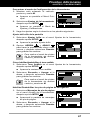 69
69
-
 70
70
-
 71
71
-
 72
72
Innova 6200p El manual del propietario
- Tipo
- El manual del propietario